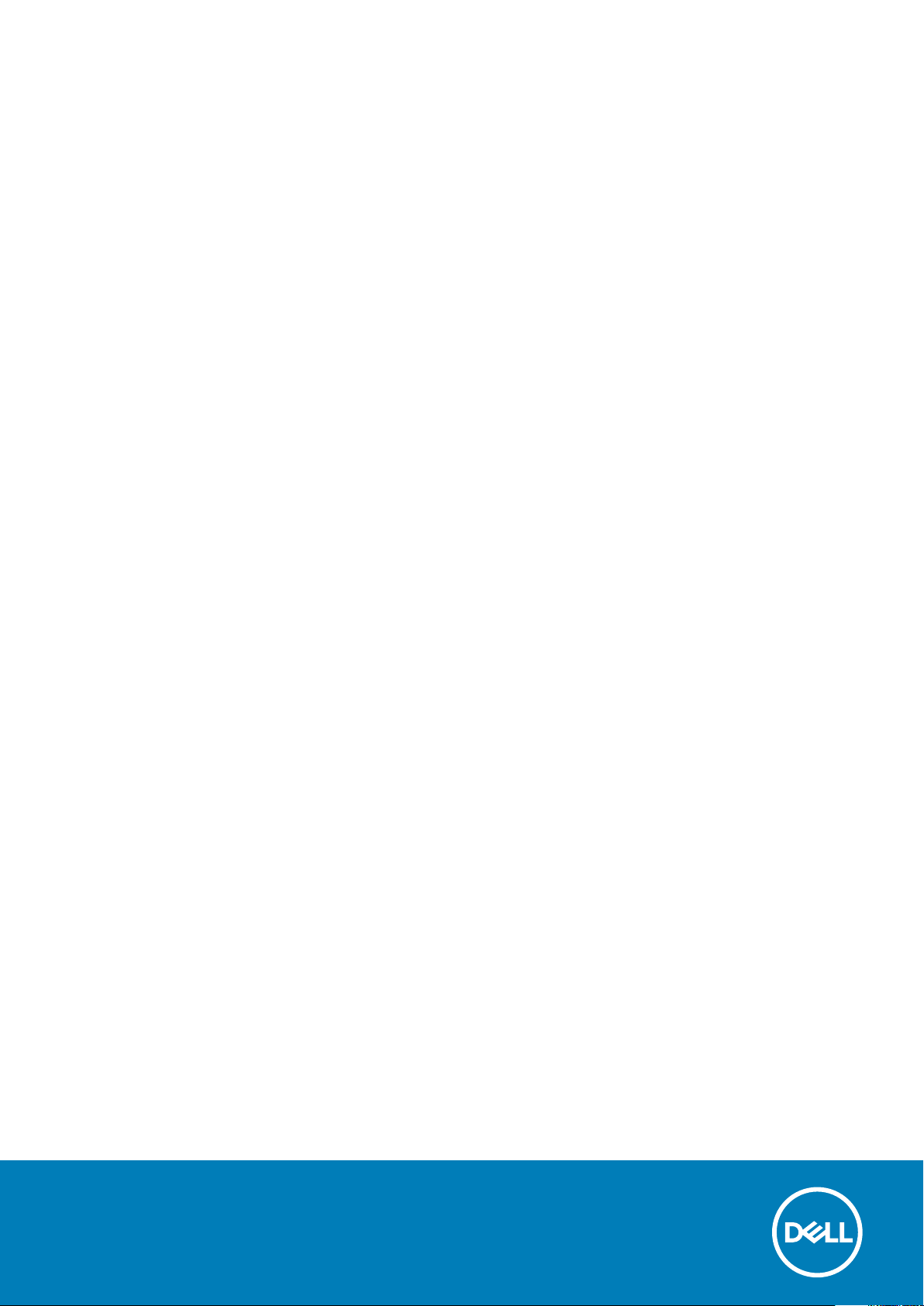
Dell Precision 3930 -kehikko
Huoltokäsikirja
Säädösten mukainen malli: D02R
Säädösten mukainen tyyppi: D02R001
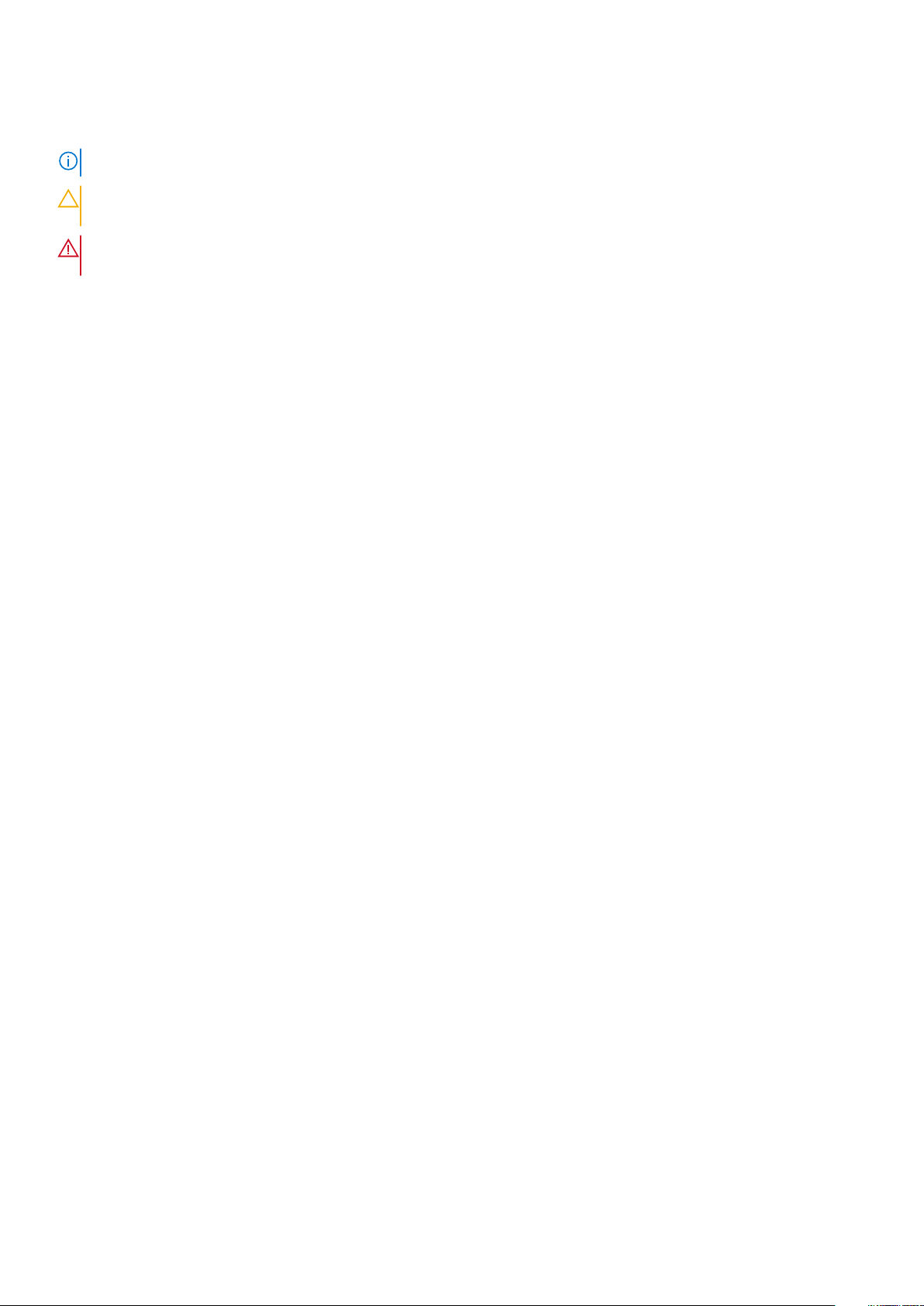
Huomautukset, varoitukset ja vaarat
HUOMAUTUS: HUOMAUTUKSET ovat tärkeitä tietoja, joiden avulla voit käyttää tuotetta entistä paremmin.
VAROITUS: VAROITUKSET kertovat tilanteista, joissa laitteisto voi vahingoittua tai joissa tietoja voidaan menettää.
Niissä kerrotaan myös, miten nämä tilanteet voidaan välttää.
VAARA: VAARAILMOITUKSET kertovat tilanteista, joihin saattaa liittyä omaisuusvahinkojen, loukkaantumisen tai
kuoleman vaara.
© 2018 - 2019 Dell Inc. tai sen tytäryritykset. Kaikki oikeudet pidätetään. Dell, EMC ja muut tavaramerkit ovat Dell Inc:in tai sen
tytäryritysten tavaramerkkejä. Muut tavaramerkit voivat olla omistajiensa tavaramerkkejä.
2020 - 03
Tark. A01

Sisällysluettelo
1 Tietokoneen käsittely....................................................................................................................5
Turvallisuusohjeet.................................................................................................................................................................. 5
Ennen kuin avaat tietokoneen kannen.......................................................................................................................... 5
Turvatoimenpiteet........................................................................................................................................................... 6
Suojautuminen sähköstaattisilta purkauksilta (ESD)...................................................................................................6
ESD-kenttähuoltosarja.................................................................................................................................................... 7
Herkkien komponenttien kuljettaminen.........................................................................................................................7
Tietokoneen käsittelemisen jälkeen............................................................................................................................... 8
2 Järjestelmän tärkeimmät komponentit........................................................................................... 9
3 Tekniikka ja komponentit..............................................................................................................11
USB:n ominaisuudet..............................................................................................................................................................11
DDR4......................................................................................................................................................................................12
Suoritin...................................................................................................................................................................................14
4 Komponenttien irrottaminen ja asentaminen................................................................................. 16
Suositellut työkalut...............................................................................................................................................................16
Ruuvikokoluettelo.................................................................................................................................................................16
Emolevyn liitännät.................................................................................................................................................................17
Purkaminen ja kokoaminen..................................................................................................................................................17
Etukehys.......................................................................................................................................................................... 17
Pölysuodatin................................................................................................................................................................... 22
Järjestelmän kansi..........................................................................................................................................................25
Korvake...........................................................................................................................................................................26
Ilmakanava...................................................................................................................................................................... 29
Nappiparisto................................................................................................................................................................... 32
Kiintolevykokoonpano................................................................................................................................................... 33
Kiintolevyn taustaväylä..................................................................................................................................................37
Muistimoduuli................................................................................................................................................................. 40
Jäähdytyselementti....................................................................................................................................................... 42
Suoritin............................................................................................................................................................................43
Tunkeutumiskytkin.........................................................................................................................................................44
Järjestelmän tuuletin..................................................................................................................................................... 46
Järjestelmän tuulettimen kehikko.................................................................................................................................47
Näytönohjaimen tuulettimen kehikko..........................................................................................................................49
Virtalähteen toisen tuulettimen aihio...........................................................................................................................50
M.2 PCIe SSD................................................................................................................................................................ 52
I/O-etupaneeli................................................................................................................................................................54
Toisen virtalähteen aihio............................................................................................................................................... 56
Virtalähde........................................................................................................................................................................58
Virranjakokortti...............................................................................................................................................................60
Laajennuskortti...............................................................................................................................................................62
Emolevy...........................................................................................................................................................................72
Sisällysluettelo 3
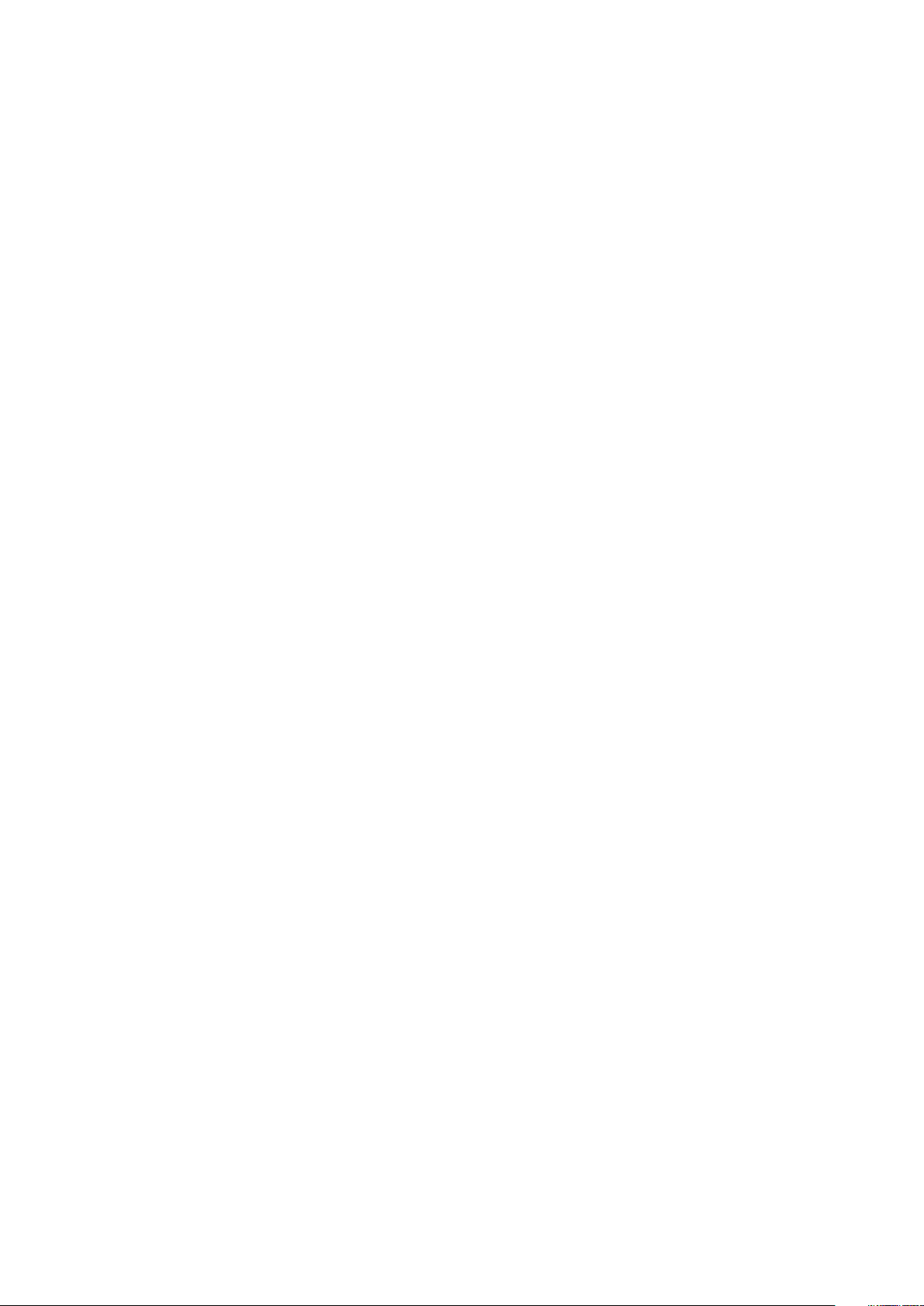
5 Vianmääritys..............................................................................................................................76
ePSA (Enhanced Pre-boot System Assessment) -diagnoosi........................................................................................76
ePSA-diagnoosin suorittaminen...................................................................................................................................76
Diagnostiikka.........................................................................................................................................................................76
PSU-merkkivalo................................................................................................................................................................... 78
Diagnoosin virheilmoitukset................................................................................................................................................78
Järjestelmän virheilmoitukset..............................................................................................................................................81
6 Avun saaminen........................................................................................................................... 82
Dellin yhteystiedot............................................................................................................................................................... 82
4 Sisällysluettelo
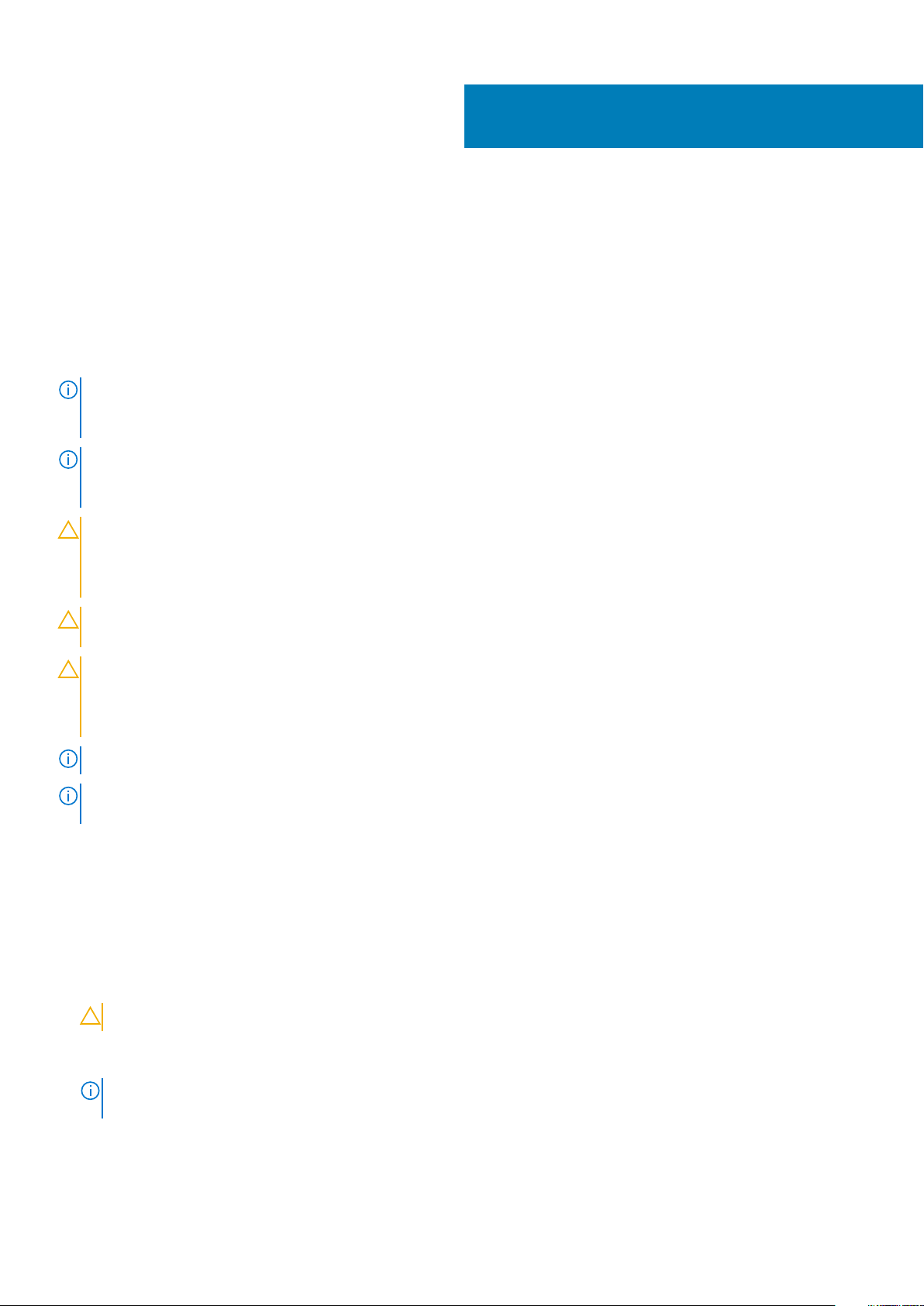
Tietokoneen käsittely
Turvallisuusohjeet
Noudata seuraavia turvaohjeita suojataksesi tietokoneen mahdollisilta vaurioilta ja taataksesi turvallisuutesi. Ellei toisin ilmoiteta, tämän
asiakirjan menetelmissä oletetaan seuraavien pitävän paikkansa:
• Lue lisätiedot tietokoneen mukana toimitetuista turvaohjeista.
• Osa voidaan vaihtaa tai – jos se on ostettu erikseen – asentaa suorittamalla poistotoimet käänteisessä järjestyksessä.
HUOMAUTUS: Irrota kaikki virtalähteet ennen tietokoneen suojusten tai paneelien avaamista. Kun olet lopettanut
tietokoneen sisäosien käsittelemisen, asenna kaikki suojukset, paneelit ja ruuvit paikoilleen ennen tietokoneen
kytkemistä pistorasiaan.
HUOMAUTUS: Ennen kuin teet mitään toimia tietokoneen sisällä, lue tietokoneen mukana toimitetut turvallisuusohjeet.
Lisää parhaita turvallisuuskäytäntöjä on Regulatory Compliance -sivulla osoitteessa www.Dell.com/
regulatory_compliance
VAROITUS: Monet korjaustoimista saa tehdä vain valtuutettu huoltohenkilö. Voit tehdä vain vianmääritystä ja sellaisia
yksinkertaisia korjaustoimia, joihin sinulla tuoteoppaiden mukaan on lupa tai joihin saat opastusta verkon tai puhelimen
välityksellä huollosta tai tekniseltä tuelta. Takuu ei kata huoltotöitä, joita on tehnyt joku muu kuin Dellin valtuuttama
huoltoliike. Lue tuotteen mukana toimitetut turvallisuusohjeet ja noudata niitä.
1
VAROITUS: Käsittele osia ja kortteja varoen. Älä kosketa kortin osia tai kontakteja. Pitele korttia sen reunoista tai
metallisista kiinnikkeistä. Pitele osaa, kuten suoritinta, sen reunoista, ei sen nastoista.
VAROITUS: Kun irrotat johdon, vedä liittimestä tai vetokielekkeestä, ei johdosta itsestään. Joidenkin johtojen liittimissä
on lukituskieleke; jos irrotat tällaista johtoa, paina lukituskielekettä ennen johdon irrottamista. Kun vedät liittimet
erilleen, pidä ne oikeassa asennossa, jotta tapit eivät vioitu. Lisäksi, ennen kuin kiinnität johdon, tarkista että molemmat
liitännät ovat oikeassa asennossa suhteessa toisiinsa.
HUOMAUTUS: Tietokoneen ja joidenkin komponenttien väri saattaa poiketa näissä ohjeissa esitetyistä.
HUOMAUTUS: Järjestelmä päästää merkkiäänen neljän sekunnin ajan ja sammuu, jos yläkansi irrotetaan tietokoneen
ollessa käynnissä. Järjestelmä ei käynnisty, jos yläkansi on pois paikaltaan.
Ennen kuin avaat tietokoneen kannen
Voit välttää tietokoneen vahingoittumisen, kun suoritat seuraavat toimet ennen kuin avaat tietokoneen kannen.
1. Seuraa turvallisuusohjeita.
2. Varmista, että työtaso on tasainen ja puhdas, jotta tietokoneen kuori ei naarmuunnu.
3. Sammuta tietokone.
4. Irrota kaikki verkkokaapelit tietokoneesta.
VAROITUS: Irrota verkkokaapeli irrottamalla ensin kaapeli tietokoneesta ja irrota sitten kaapeli verkkolaitteesta.
5. Irrota tietokone ja kaikki kiinnitetyt laitteet sähköpistorasiasta.
6. Maadoita emolevy pitämällä virtapainike alhaalla, kun järjestelmästä on katkaistu virta.
HUOMAUTUS
metallipintaa samanaikaisesti tietokoneen takaosassa olevan liittimen kanssa.
: Maadoita itsesi käyttämällä maadoitusrannehihnaa tai koskettamalla samanaikaisesti maalaamatonta
Tietokoneen käsittely 5
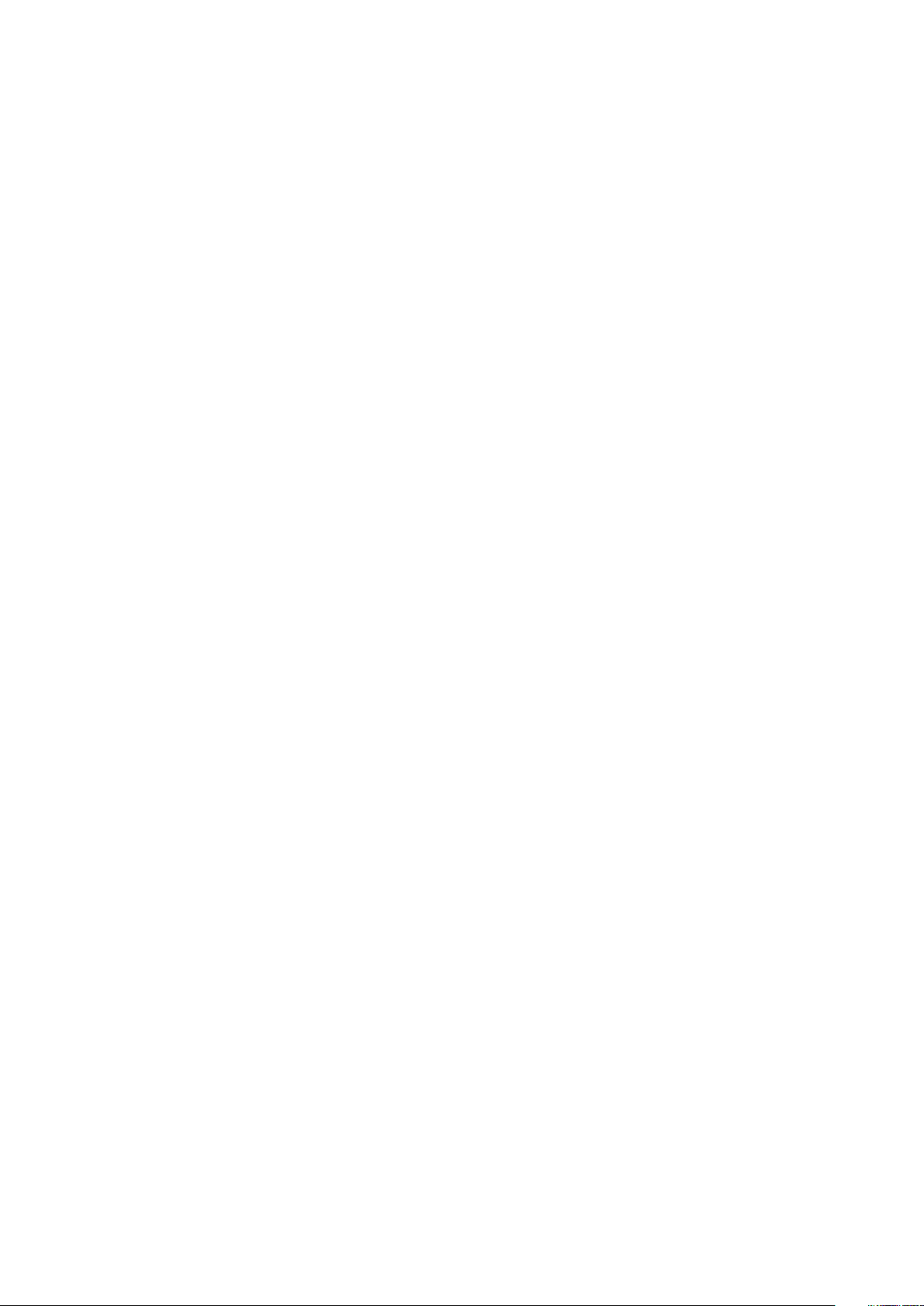
Turvatoimenpiteet
Turvatoimenpiteet-kappaleessa kuvaillaan ensisijaiset vaiheet, jotka on suoritettava ennen purkamistoimia.
Noudata seuraavia turvatoimenpiteitä ennen kuin asennat osia tai suoritat purkamista tai kokoamista edellyttäviä toimia:
• Sammuta järjestelmä ja kaikki siihen liitetyt oheislaitteet.
• Irrota järjestelmä ja kaikki siihen kytketyt oheislaitteet verkkovirrasta.
• Irrota järjestelmästä kaikki verkko-, puhelin- ja tiedonsiirtokaapelit.
• Käytä ESD-kenttähuoltosarjaa, kun käsittelet tabletinkannettavan tietokoneenpöytäkoneen komponentteja välttääksesi tahattomat
sähköstaattiset (ESD) vauriot.
• Kun olet poistanut komponentin, aseta komponentti varovasti antistaattiselle matolle.
• Käytä kenkiä, joissa on sähköiskuilta suojaava, eristävä kumipohja.
Lepovirta
Lepovirtaa käyttävät Dell-tuotteet on irrotettava verkkovirrasta ennen kotelon avaamista. Järjestelmät, joissa käytetään lepovirtaa, saavat
virtaa myös sammutettuna. Lepovirran ansiosta järjestelmä voidaan etäkäynnistää (lähiverkkoaktivointi) ja asettaa lepotilaan. Se
mahdollistaa myös muiden edistyneiden virranhallintaominaisuuksien käytön.
Emolevyn jäännösvirta voidaan purkaa irrottamalla järjestelmä verkkovirrasta ja pitämällä virtapainiketta painettuna 15 sekuntia.
Liittäminen
Liittämisellä yhdistetään kaksi tai useampi maadoittava johdin samaan sähköpotentiaaliin. Tämä suoritetaan ESD-kenttähuoltosarjan avulla.
Kun kytket liitosjohtoa, varmista, että se on liitetty paljaaseen metalliin eikä maalattuun tai muuhun kuin metallipintaan. Kiinnitä ranneke
napakasti niin, että se on täysin kosketuksissa ihoosi, ja poista kellot, rannekorut, sormukset ja muut korut ennen kuin liität itsesi
laitteistoon.
Suojautuminen sähköstaattisilta purkauksilta (ESD)
Suojautuminen sähköstaattisilta purkauksilta on erittäin tärkeää käsiteltäessä sähkökomponentteja ja varsinkin erittäin herkkiä
komponentteja, kuten laajennuskortteja, suorittimia, DIMM-muistimoduuleita ja emolevyjä. Erittäin pienetkin purkaukset voivat vahingoittaa
piirejä monin tavoin, joiden seurauksia ei välttämättä huomaa. Näitä voivat olla esimerkiksi satunnaisesti ilmenevät ongelmat tai tuotteen
lyhentynyt käyttöikä. Kun teollisuudessa keskitytään energiavaatimusten pienentämiseen ja yhä pienempiin kokoihin, suojautuminen
sähköstaattisilta purkauksilta tulee entistäkin tärkeämmäksi.
Koska Dellin tuotteissa käytetyt puolijohteet ovat yhä tiheämpiä, herkkyys staattisille vaurioille on nyt suurempaa kuin aiemmissa Delltuotteissa. Tästä syystä jotkin aiemmin hyväksytyt osien käsittelytavat eivät enää päde.
Sähköstaattisten purkausten kaksi tunnettua tyyppiä ovat katastrofaaliset ja satunnaisesti ilmenevät viat.
• Katastrofaaliset viat – näitä on noin 20 prosenttia sähköstaattisiin purkauksiin liittyvistä vioista. Vaurion vuoksi laitteen toiminta
loppuu välittömästi. Katastrofaalinen vika voi tapahtua esimerkiksi, kun DIMM-muistimoduuli saa staattisen iskun ja antaa No POST/No
Video -virheen sekä viallisesta muistista johtuvan äänimerkin.
• Satunnaisesti ilmenevät viat – näitä on noin 80 prosenttia sähköstaattisiin purkauksiin liittyvistä vioista. Satunnaisesti ilmenevien
vikojen suuri määrä tarkoittaa, että vikaa ei useimmiten huomata heti sen syntyessä. DIMM-muisti saa staattisen iskun, mutta seuranta
vain heikkenee eikä välittömästi aiheuta vikaan liittyviä, ulospäin näkyviä oireita. Heikentyneen muistijäljen seurausten ilmenemiseen voi
mennä viikkoja tai kuukausia. Sillä välin se voi aiheuttaa muistin eheyden heikkenemistä, satunnaisia muistivirheitä jne.
Satunnaisesti ilmenevä vika (kutsutaan myös piileväksi tai "walking wounded" -viaksi) on vikatyyppi, jota on vaikeampi havaita ja jolle on
vaikeampi tehdä vianmääritys.
Estä sähköstaattisista purkauksista aiheutuvat viat seuraavasti:
• Käytä asianmukaisesti maadoitettua sähköstaattisilta purkauksilta suojaavaa rannenauhaa. Langattomien antistaattisten nauhojen
käyttö ei enää ole sallittua, sillä ne eivät anna riittävää suojaa. Kotelon koskettaminen ennen osien käsittely ei takaa riittävää suojausta
sähköstaattisilta purkauksilta niiden osien osalta, jotka ovat näille purkauksille erityisen herkkiä.
• Käsittele kaikkia sähköstaattisesti herkkiä osia staattiselta sähköltä suojatulla alueella. Jos mahdollista, käytä antistaattisia lattia-alustoja
ja työpöydän alustoja.
• Kun purat komponentin pakkauslaatikosta, älä poista sitä antistaattisesta pakkauksesta ennen kuin olet valmis asentamaan sen.
Varmista ennen antistaattisen pakkauksen purkamista, että olet poistanut staattisen sähkön kehostasi.
• Ennen kuin kuljetat sähköstaattisesti herkkää osaa, pane se ensin antistaattiseen rasiaan tai pakkaukseen.
6
Tietokoneen käsittely
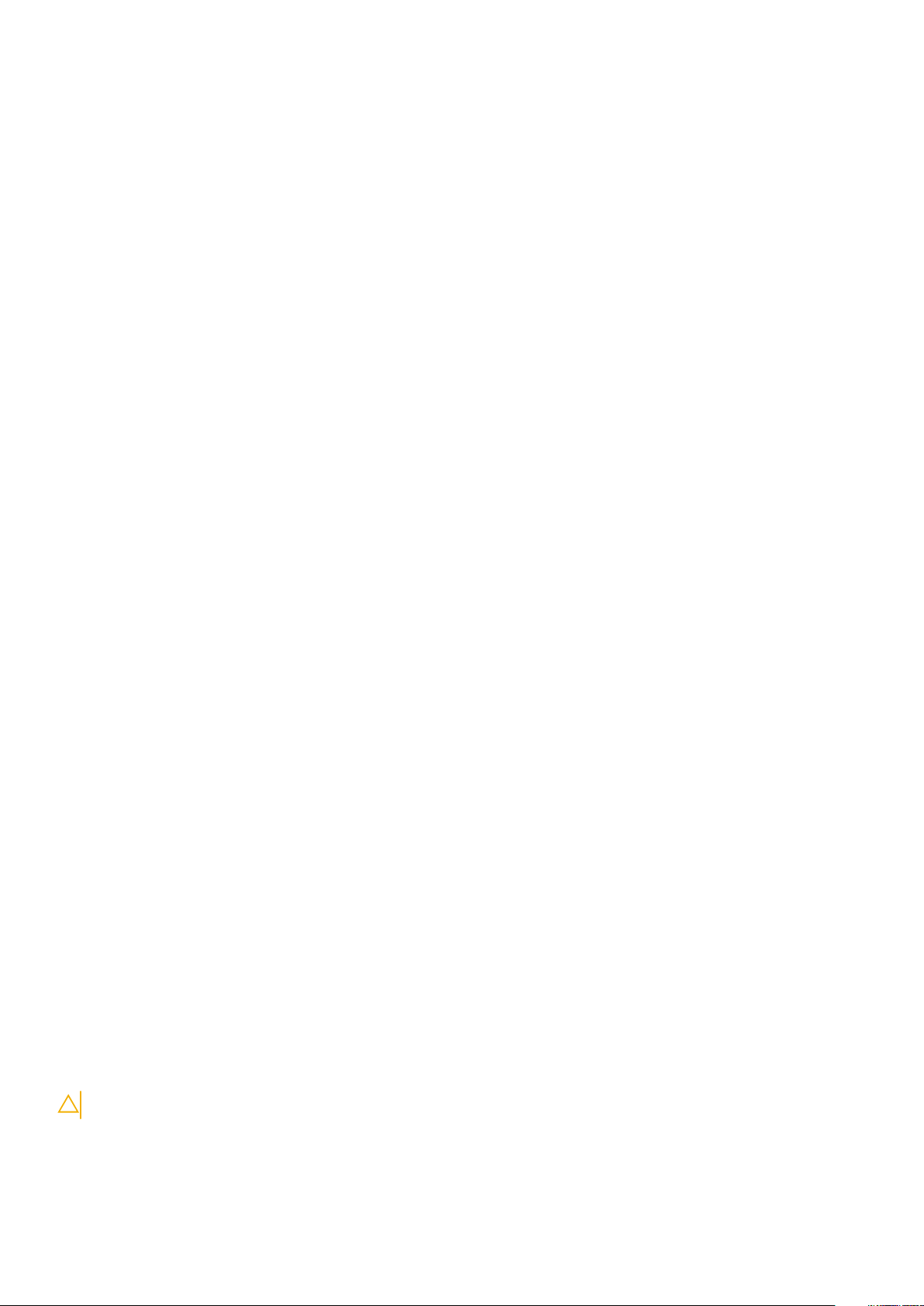
ESD-kenttähuoltosarja
Valvontalaitteeton kenttähuoltosarja on yleisimmin käytetty huoltosarja. Jokainen kenttähuoltosarja koostuu kolmesta osasta, jotka ovat
antistaattinen matto, ranneke ja maadoitusjohto.
ESD-kenttähuoltosarjan osat
ESD-kenttähuoltosarjan osat ovat:
• Antistaattinen matto – Antistaattinen matto on maadoittava, ja sen päälle voidaan asettaa osia huollon aikana. Kun käytät
antistaattista mattoa, rannekkeen tulee olla kunnolla kiinni ja maadoitusjohdon tulee olla kiinnitettynä mattoon ja käsiteltävän
järjestelmän mihin tahansa paljaaseen metallipintaan. Kun matto on otettu käyttöön asianmukaisesti, varaosat voidaan poistaa ESDpussista ja asettaa suoraan matolle. Staattiselle sähkölle herkät esineet ovat turvassa sähköpurkauksilta, kun ne ovat kädessäsi,
antistaattisella matolla, järjestelmässä tai pussissa.
• Ranneke ja liitäntäjohto – Jos ESD-mattoa ei tarvita, ranneke ja maadoitusjohto voidaan kiinnittää ranteeseesi ja järjestelmän
paljaaseen metallipintaan. Ne voidaan kiinnittää myös antistaattiseen mattoon matolle asetettujen laitteiden suojaamiseksi. Rannekkeen
ja maadoitusjohdon kosketusta ihoosi, ESD-mattoon ja laitteistoon kutsutaan maadoitukseksi. Käytä ainoastaan sellaisia
kenttähuoltosarjoja, joihin sisältyy ranneke, matto ja maadoitusjohto. Älä käytä johdottomia rannekkeita. Huomaa, että rannekkeen johto
voi kulua ja vahingoittua käytössä. Se on testattava säännöllisesti maadoitusranneketesterillä tahattomien ESD-vaurioiden
välttämiseksi. Suosittelemme testaamaan rannekkeen ja maadoitusjohdon vähintään kerran viikossa.
• ESD-ranneketesteri – Maadoitusrannekkeen johto voi vaurioitua ajan myötä. Valvontalaitteetonta sarjaa käytettäessä on
suositeltavaa testata maadoitusranneke ennen jokaista huoltokäyntiä tai vähintään kerran viikossa. Tämä on helpointa tehdä
ranneketesterillä. Jos käytössäsi ei ole omaa ranneketesteriä, kysy, onko aluetoimistollasi sellainen. Aseta ranneke ranteesi ympärille,
kytke maadoitusjohto testeriin ja suorita testaus painamalla testerin painiketta. Vihreä merkkivalo kertoo testin läpäisystä. Jos testi
epäonnistuu, punainen merkkivalo syttyy ja testeri päästää äänimerkin.
• Eristävät elementit – Pidä staattiselle sähkölle herkät laitteet, kuten muoviset jäähdytyselementtien kotelot, erillään eristeinä
toimivista sisäisistä osista, joissa voi
• Työympäristö – Arvioi asiakkaan toimipiste ympäristönä ennen ESD-kenttähuoltosarjan käyttöönottoa. Sarjan käyttöönotto
esimerkiksi palvelimen huoltoon poikkeaa pöytä- tai kannettavaan tietokoneen huoltoympäristöstä. Palvelimet on useimmiten asennettu
konesalin kehikkoon, kun taas pöytä- ja kannettavat tietokoneet ovat tavallisesti toimistojen tai toimistokoppien pöydillä. Varmista, että
työtila on avoin ja tasainen ja että sillä ei ole ylimääräistä tavaraa. Työtilassa on oltava tarpeeksi tilaa ESD-sarjalle ja lisätilaa korjattavalle
järjestelmälle. Työtilassa ei saa olla eristeitä, jotka voivat aiheuttaa staattisen sähkön purkauksen. Työtilassa olevat eristeet, kuten
styrox ja muut muovit, on siirrettävä vähintään 30 senttimetrin (12 tuuman) etäisyydelle herkistä osista ennen laitteistokomponenttien
käsittelyä.
• ESD-pakkaukset – Kaikki staattiselle sähkölle herkät laitteet on toimitettava ja vastaanotettava antistaattisessa pakkauksessa.
Suosittelemme käyttämään metallisia, staattiselta sähköltä suojattuja pusseja. Palauta vahingoittunut osa aina samassa ESD-pussissa ja
-pakkauksessa, jossa uusi osa toimitettiin. Taita ESD-pussi ja teippaa se kiinni. Käytä samaa vaahtomuovista pakkausmateriaalia ja
laatikkoa, jossa uusi osa toimitettiin. ESD-herkät laitteet saa poistaa pakkauksesta ainoastaan ESD-suojatulla työtasolla. Älä aseta osia
ESD-pussin päälle, sillä ainoastaan pussin sisäpuoli on suojattu. Pidä osat kädessäsi, ESD-matolla, järjestelmällä tai antistaattisessa
pussissa.
• Herkkien komponenttien kuljetus – Varaosat, Dellille palautettavat osat ja muut ESD-herkät komponentit on suljettava
antistaattisiin pusseihin kuljetuksen ajaksi.
ESD-suojauksen yhteenveto
Suosittelemme, että kaikki kenttähuoltoteknikot käyttävät perinteistä, johdollista maadoitusjohtoa ja antistaattista suojamattoa aina
huoltaessaan Dell-tuotteita. Lisäksi on äärimmäisen tärkeää, että teknikot pitävät herkät osat erillään kaikista eristävistä osista huollon
aikana ja että herkät komponentit suljetaan antistaattisiin pusseihin kuljetuksen ajaksi.
Herkkien komponenttien kuljettaminen
Kun varaosien tai Dellille palautettavien osien kaltaisia staattiselle sähkölle herkkiä komponentteja kuljetetaan, ne täytyy asettaa staattista
sähköä estäviin pusseihin turvallisuuden varmistamiseksi.
Nostolaitteet
Noudata seuraavia ohjeita, kun raskaita laitteita nostetaan:
VAROITUS: Älä nosta mitään yli 50 paunaa painavaa. Hanki apua tai käytä mekaanista nostolaitetta.
1. Varmista tasapainoinen asento. Pidä jalkaterät toisistaan erillään vakalla alustalla siten, että varpaat osoittavat ulospäin.
2. Pidä vatsalihakset tiukkoina. Ne tukevat selkärankaasi nostamisen aikana, joten rasitus vähenee.
3. Nosta jaloilla, älä selällä.
Tietokoneen käsittely
7
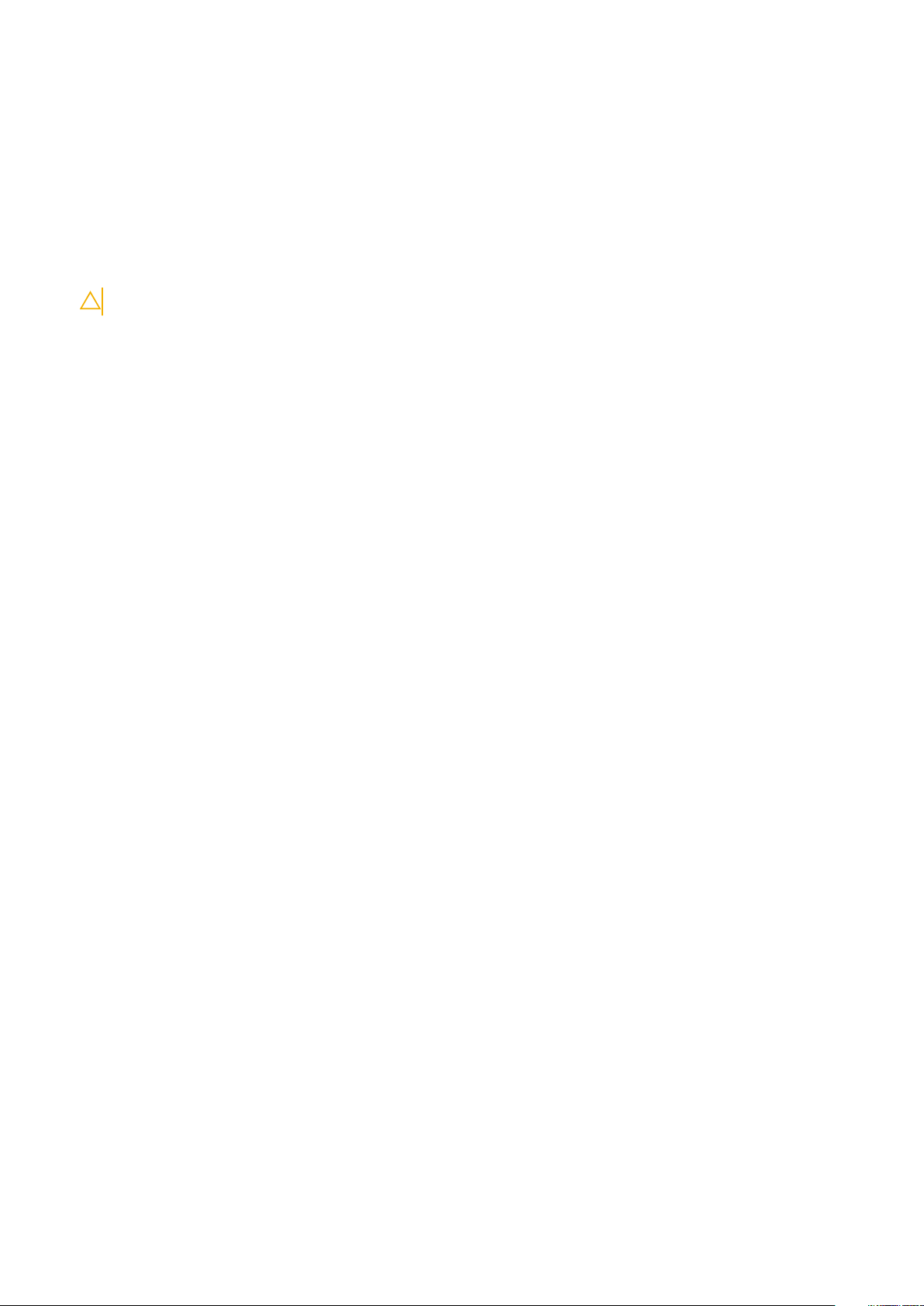
4. Pidä taakka lähellä vartaloasi. Mitä lähempänä selkärankaasi se on, sitä vähemmän nosto kuormittaa selkääsi.
5. Kun nostat taakka tai lasket sen alas, pidä selkä suorassa. Älä tee taakasta raskaampaa kehosi painon avulla. Vältä kääntämästä
vartaloasi tai selkääsi.
6. Kun lasket taakan alas, tee samat toimet käänteisessä järjestyksessä.
Tietokoneen käsittelemisen jälkeen
Kun olet asentanut osat paikoilleen, muista kiinnittää ulkoiset laitteet, kortit ja kaapelit, ennen kuin kytket tietokoneeseen virran.
1. Kiinnitä kaikki verkkokaapelit tietokoneeseen.
VAROITUS: Kun kytket verkkojohdon, kytke se ensin verkkolaitteeseen ja sitten tietokoneeseen.
2. Kiinnitä tietokone ja kaikki kiinnitetyt laitteet sähköpistorasiaan.
3. Käynnistä tietokone.
4. Tarkista tarvittaessa, että tietokone toimii asianmukaisesti, suorittamalla ePSA-diagnoosi.
8 Tietokoneen käsittely

2
Järjestelmän tärkeimmät komponentit
1. Järjestelmän kansi
2. Tunkeutumiskytkin
3. Nappiparisto
4. M.2 PCIe -SSD-kortti
5. Laajennuskortti
6. Kiintolevyjen taustaväylä
7. Kotelo
8. Etukehys
9. Pölysuodatin
10. Kiintolevykokoonpano
11. Emolevy
12. Järjestelmän tuuletin
13. Jäähdytyselementti
14. Virranjakokortti
15. Kiintolevyjen taustaväylä
16. Ilmanohjain
Järjestelmän tärkeimmät komponentit 9
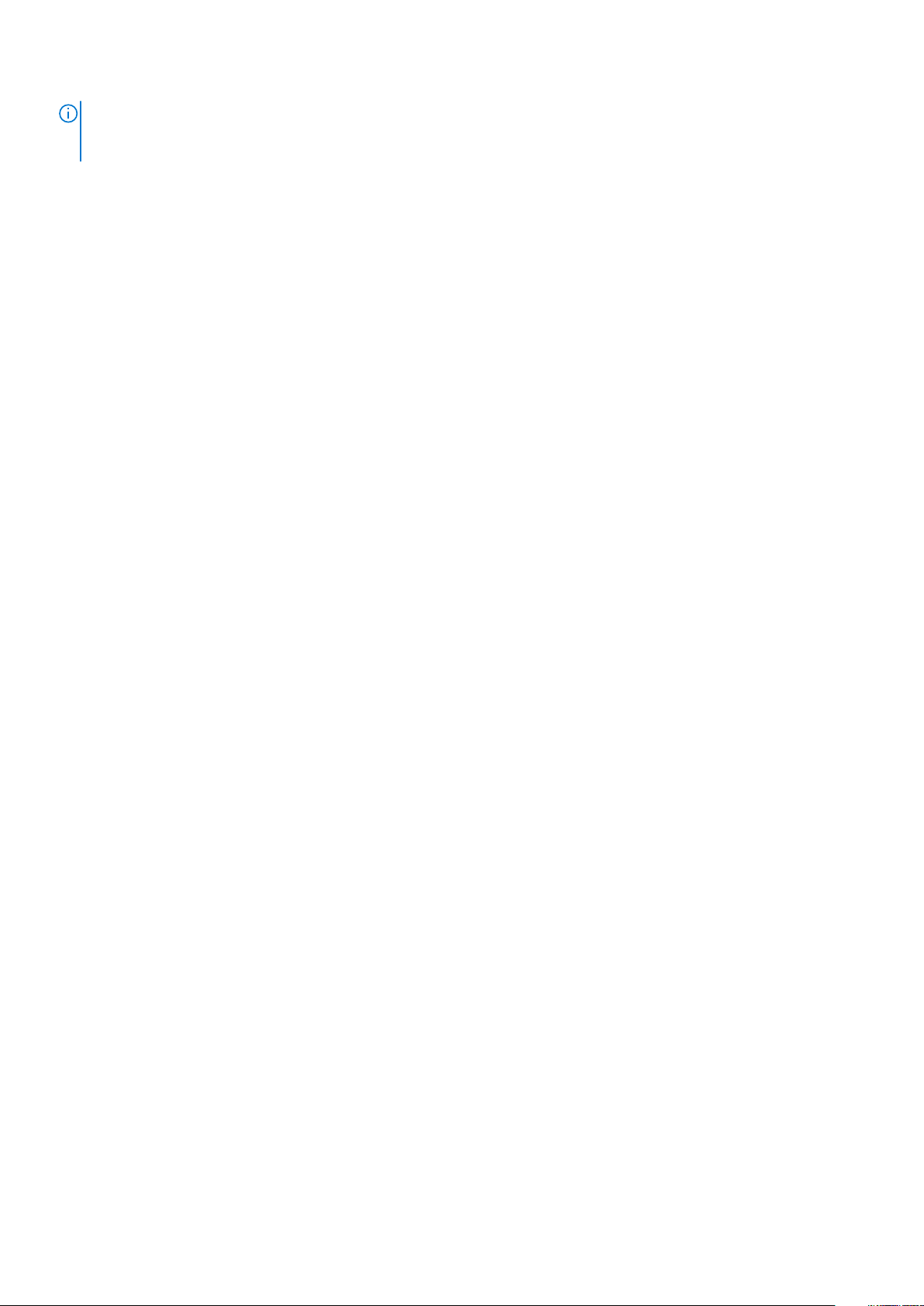
HUOMAUTUS: Dell tarjoaa luettelon komponenteista ja niiden osanumeroista alkuperäiselle hankitulle
järjestelmäkonfiguraatiolle. Näitä osia on saatavilla asiakkaan ostaman takuun mukaisesti. Saat lisätietoja
ostovaihtoehdoista ottamalla yhteyttä Dell-myyntiedustajaasi.
10 Järjestelmän tärkeimmät komponentit
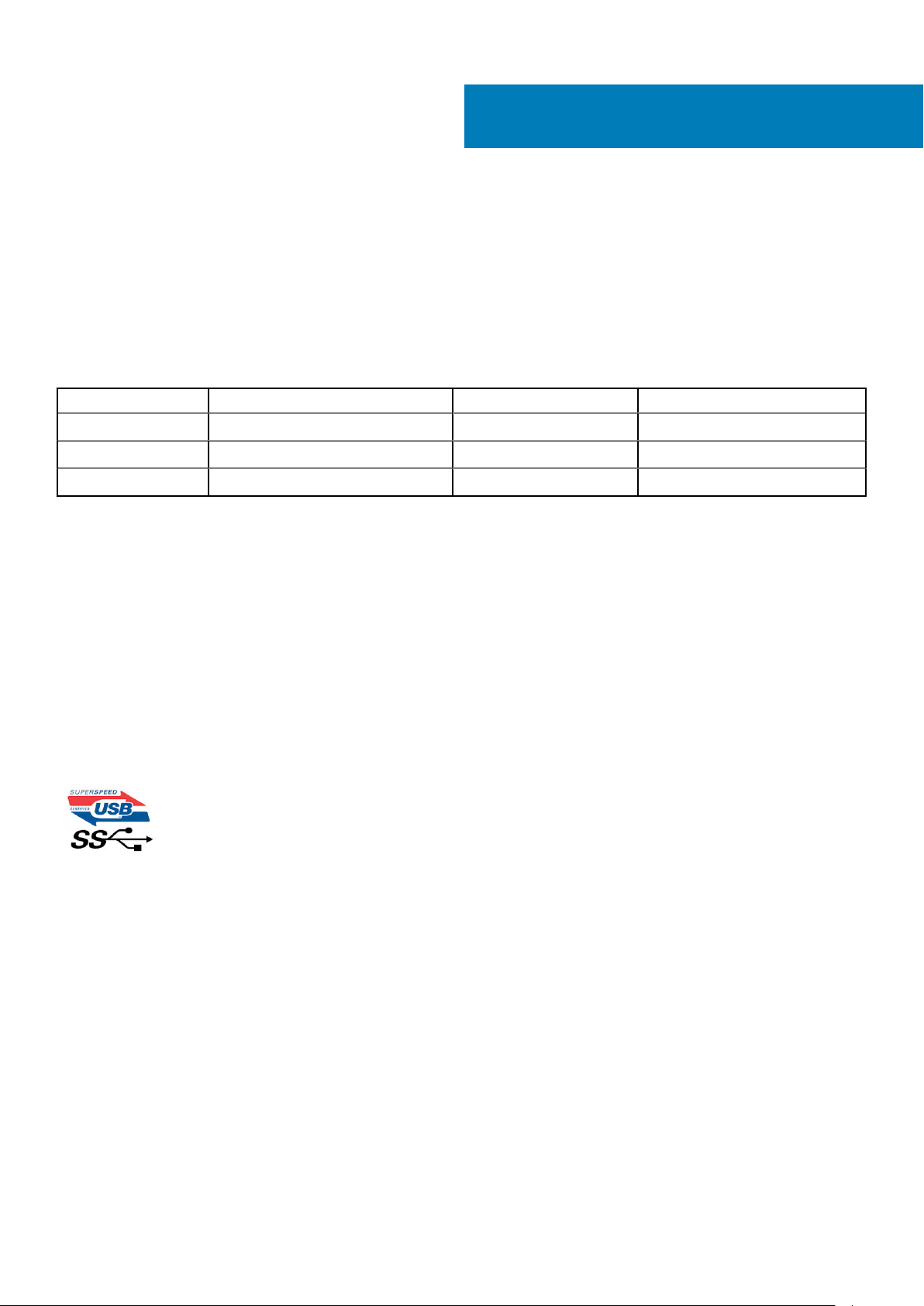
3
Tekniikka ja komponentit
USB:n ominaisuudet
USB-liitäntä (lyhenne sanoista Universal Serial Bus) otettiin käyttöön vuonna 1996. Se helpottaa huomattavasti hiirien, näppäimistöjen,
ulkoisten asemien ja tulostimien kaltaisten oheislaitteiden yhdistämistä isäntätietokoneeseen.
Tutustutaanpa USB:n kehitykseen alla olevan taulukon avulla.
Taulukko 1. USB:n kehitys
Tyyppi Tiedonsiirtonopeus Luokka Lanseerausvuosi
USB 2.0 480 Mbps Nopea 2000
USB 3.0/USB 3.1 Gen 1 5 Gbps Erittäin nopea 2010
USB 3.1 Gen 2 10 Gbps Erittäin nopea 2013
USB 3.0/USB 3.1 Gen 1 (SuperSpeed USB)
Noin kuuteen miljardiin myytyyn laitteeseen asennettu USB 2.0 on jo vuosia ollut PC-tietokoneiden vakiintunut liitintyyppi. Tietokoneiden
jatkuvasti kasvavan laskentatehon ja suurempien tiedonsiirtovaatimusten takia nopeutta tarvitaan yhä enemmän. USB 3.0/USB 3.1 Gen 1 liittimet vastaavat lopultakin kuluttajien vaatimuksiin teoriassa 10-kertaisella siirtonopeudella edeltäjäänsä verrattuna. USB 3.1 Gen 1 liittimen ominaisuudet ovat tiivistettyinä seuraavat:
• Suurempi siirtonopeus (jopa 5 Gbps)
• Suurempi maksimaalinen väyläteho ja suurempi virta, joka tukee paremmin paljon virtaa kuluttavia laitteita
• Uudet virranhallintaominaisuudet
• Täysi kaksisuuntainen tiedonsiirto ja tuki uusille siirtotyypeille
• Taaksepäin yhteensopiva USB 2.0:n kanssa
• Uudet liittimet ja uusi kaapeli
Alla olevat aiheet kattavat joitain useimmin kysyttyjä kysymyksiä USB 3.0/USB 3.1 Gen 1 -liittimestä.
Nopeus
Tällä hetkellä viimeisin USB 3.0/USB 3.1 Gen 1 ‑standardi määrittelee kolme nopeustilaa. Ne ovat Super-Speed, Hi-Speed ja Full-Speed.
Uuden Super-Speed ‑tilan siirtonopeus on 4,8 Gbps. Standardiin sisältyvät vanhat Hi-Speed- ja Full-Speed ‑USB-tilat, joita kutsutaan myös
nimillä USB 2.0 ja 1.1. Hitaampien tilojen siirtonopeus on edelleen 480 Mbps ja 12 Mbps, ja ne on säilytetty taaksepäin yhteensopivuuden
vuoksi.
USB 3.0/USB 3.1 Gen 1 -liittimet saavuttavat huomattavasti paremman suorituskyvyn seuraavilla teknisillä muutoksilla:
• Ylimääräinen fyysinen väylä, joka on lisätty rinnakkain olemassa olevan USB 2.0 -väylän kanssa (katso alla oleva kuva).
• USB 2.0 -liittimissä oli aiemmin neljä johtoa (virta, maa ja differentiaalidatapari); USB 3.0/USB 3.1 Gen 1 -liittimet lisäävät neljä johtoa
kahdelle differentiaalisignaaliparille (vastaanotto ja lähetys), joten liittimissä ja kaapeleissa on yhteensä kahdeksan liitäntää.
• USB 3.0/USB 3.1 Gen 1 -liittimet käyttävät kaksisuuntaista tiedonsiirtokanavaa USB 2.0 -liittimien vuorosuuntaisuuden sijaan. Tämä
kasvattaa teoreettisen tiedonsiirtonopeuden kymmenkertaiseksi.
Tekniikka ja komponentit 11
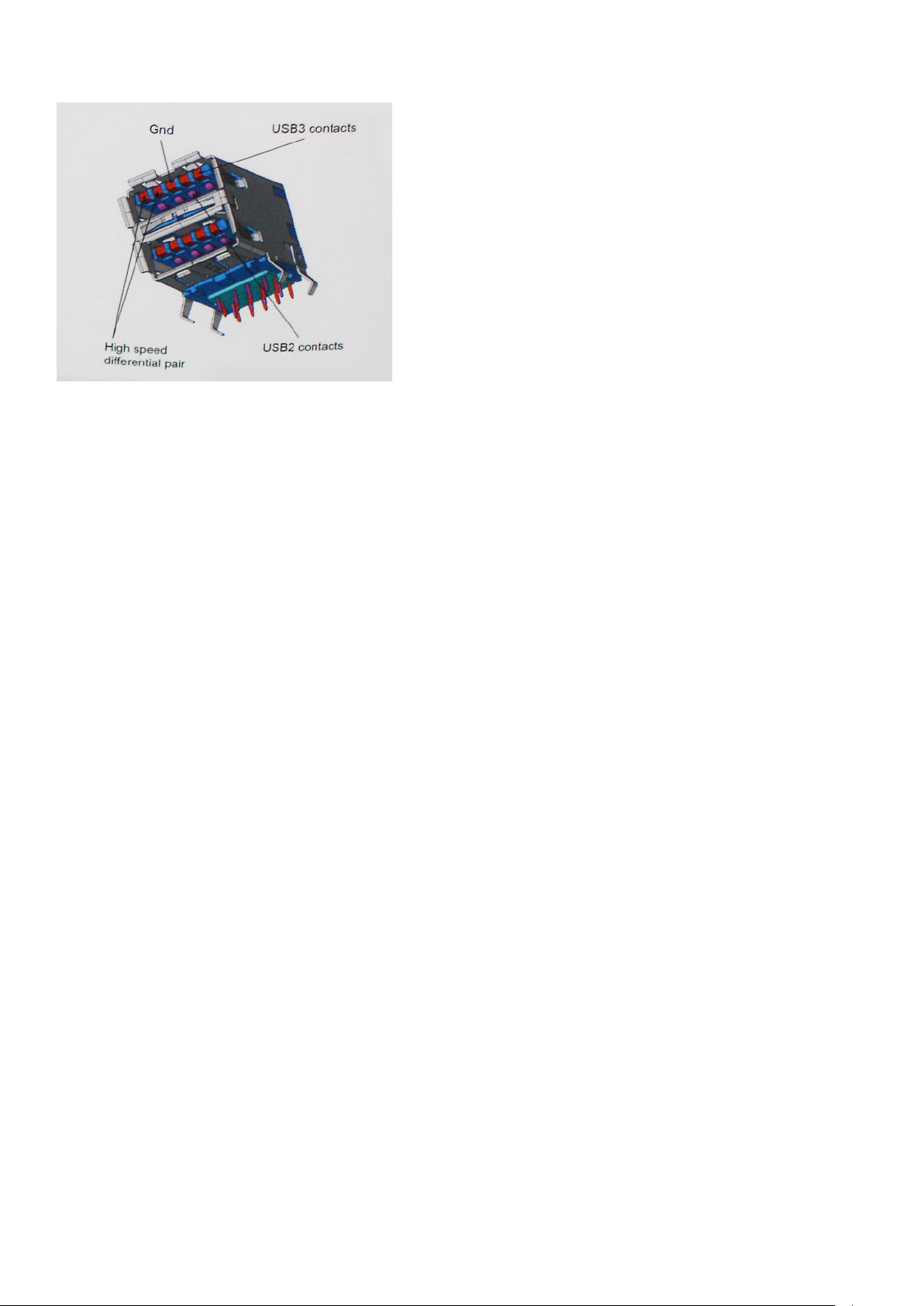
USB 2.0 -yhteys saattaa olla liian hidas nykyajan tiedonsiirtotarpeisiin, jotka ovat kasvussa teräväpiirtovideoiden, teratavuluokan
tallennuslaitteiden ja korkeiden megapikselimäärien digikameroiden takia. Lisäksi USB 2.0 ‑yhteys ei todellisuudessa pääse lähellekään
teoreettista 480 Mbps:n enimmäissiirtonopeutta. Käytännössä enimmäisnopeus on noin 320 Mbps (40 Mt/s). Vastaavasti USB 3.0/USB
3.1 Gen 1 ‑yhteydet eivät voi saavuttaa 4,8 Gbps:n siirtonopeutta. Todellisissa olosuhteissa tiedonsiirtonopeus tulee todennäköisesti
olemaan enintään 400 Mt/s. Tällä nopeudella USB 3.0/USB 3.1 Gen 1 -liitin on kymmenkertainen parannus USB 2.0 -liittimeen verrattuna.
Käyttökohteet
USB 3.0/USB 3.1 Gen 1 -liittimet raivaavat tietä ja niiden ansiosta laitteet tarjoavat paremman yleisen käyttökokemuksen. Aikaisemmin
videon toisto USB-laitteelta oli hädin tuskin siedettävää (niin enimmäispiirtotarkkuuden, latenssin kuin videon pakkauksenkin kannalta),
joten on helppo uskoa, että USB-videoratkaisut toimivat paljon paremmin 5–10-kertaisella kaistanleveydellä. Single-Link DVI edellyttää
lähes 2 Gbps:n tiedonsiirtonopeutta. 480 Mbps oli tämän kannalta rajoittava, kun taas 5 Gbps on lupaavaakin parempi. Luvatun 4,8 Gbps:n
nopeutensa ansiosta standardi soveltuu muun muuassa ulkoisiin RAID-asemiin ja muihin tuotteisiin, jotka eivät aikaisemmin sopineet USB:lle.
Alla luetellaan joitain tarjolla olevia SuperSpeed USB 3.0/USB 3.1 Gen 1 -tuotteita:
• Ulkoiset USB 3.0/USB 3.1 Gen 1 -kiintolevyt
• Kannettavat USB 3.0/USB 3.1 Gen 1 -kiintolevyt
• USB 3.0/USB 3.1 Gen 1 ‑kiintolevytelakat ja ‑sovittimet
• USB 3.0/USB 3.1 Gen 1 ‑Flash-asemat ja ‑lukijat
• USB 3.0/USB 3.1 Gen 1 ‑SSD-asemat
• USB 3.0/USB 3.1 Gen 1 ‑RAID-asemat
• Optiset media-asemat
• Multimedialaitteet
• Verkot
• USB 3.0/USB 3.1 Gen 1 ‑sovitinkortit ja ‑jakajat
Yhteensopivuus
USB 3.0/USB 3.1 Gen 1 on onneksi suunniteltu alusta pitäen yhteensopivaksi USB 2.0:n kanssa. Vaikka USB 3.0/USB 3.1 Gen 1 hyödyntää
uuden protokollan korkeampaa nopeuspotentiaalia useammilla liitoskohdilla ja kaapeleilla, itse liitin on täsmälleen samanmuotoinen ja sen
neljä USB 2.0 ‑liitoskohtaa sijaitsevat samoissa paikoissa kuin ennenkin. USB 3.0/USB 3.1 Gen 1 -liittimissä on viisi uutta liitoskohtaa, jotka
siirtävät tietoa uusien kaapeleiden kautta ja jotka tulevat kosketuksiin ainoastaan SuperSpeed USB ‑liitännän kanssa.
USB 3.1 Gen 1 ‑ohjainten natiivituki on tulossa Windows 8:lle ja 10:lle. Tämä poikkeaa Windowsin aiemmista versioista, joihin tarvitaan
jatkossakin erilliset ajurit USB 3.0/USB 3.1 Gen 1 ‑ohjaimille.
DDR4
DDR4 (double data rate, 4. sukupolvi) on DDR2- ja DDR3-muistitekniikan seuraaja. Se on edeltäjiään nopeampi ja mahdollistaa jopa 512 Gt:n
kapasiteetin, kun DDR3:n enimmäiskapasiteetti on 128 Gt DIMM-moduulia kohti. Synkronoitu, dynaaminen DDR4-RAM-muistin ohjauskolo
poikkeaa SDRAM- ja DDR-muistien lovista, mikä estää käyttäjää asentamasta järjestelmään vääränlaisen muistimoduulin.
12
Tekniikka ja komponentit

DDR4-muistin virrankulutus on 20 prosenttia alhaisempi (1,2 V) kuin DDR3:n, jonka toiminta vaatii 1,5 V:n virran. DDR4 tukee myös uutta
syväsammutustoimintoa, jonka ansiosta isäntälaite voidaan asettaa valmiustilaa päivittämättä muistia. Syväsammutustilan arvioidaan
vähentävän valmiustilan virrankulutusta 40–50 %.
Tietoja DDR4:stä
Katso alta, miten DDR3- ja DDR4-muistimoduulit poikkeavat toisistaan.
Ohjauskolon paikkaero
DDR4- ja DDR3-moduulien ohjauskolot sijaitsevat eri paikassa. Molemmissa muistimoduuleissa on ohjauskolo muistikannan puoleisella
sivulla, mutta kolon poikkeava paikka estää moduulin asentamisen yhteensopimattomaan emolevyyn tai alustaan.
Kuva 1. Ohjauskolon ero
Paksuusero
DDR4-moduulit ovat hieman DDR3-moduuleja paksumpia, mikä mahdollistaa useampien signaalikerrosten käytön.
Kuva 2. Paksuusero
Kaareva reuna
DDR4-moduulien kaareva reuna helpottaa moduulien asennusta ja vähentää piirilevyyn kohdistuvaa voimaa asennuksen aikana.
Kuva 3. Kaareva reuna
Muistivirheet
Järjestelmän muistivirheet ilmaistaan päällä-välähdys-välähdys- tai päällä-välähdys-päällä-virhekoodilla. Merkkivalo ei pala, jos kaikki
muistimoduulit ovat virheellisiä. Jos epäilet muistin olevan virheellinen, kokeile asentaa muistikantaan toimivaksi tietämäsi muistimoduuli.
Joissain kannettavissa tietokoneissa muistikanta saattaa sijaita järjestelmän pohjassa tai näppäimistön alla.
HUOMAUTUS: DDR4-muisti on kuvissa esitetyn, vaihdettavan DIMM-moduulin sijaan kiinteä osa emolevyä.
Tekniikka ja komponentit 13
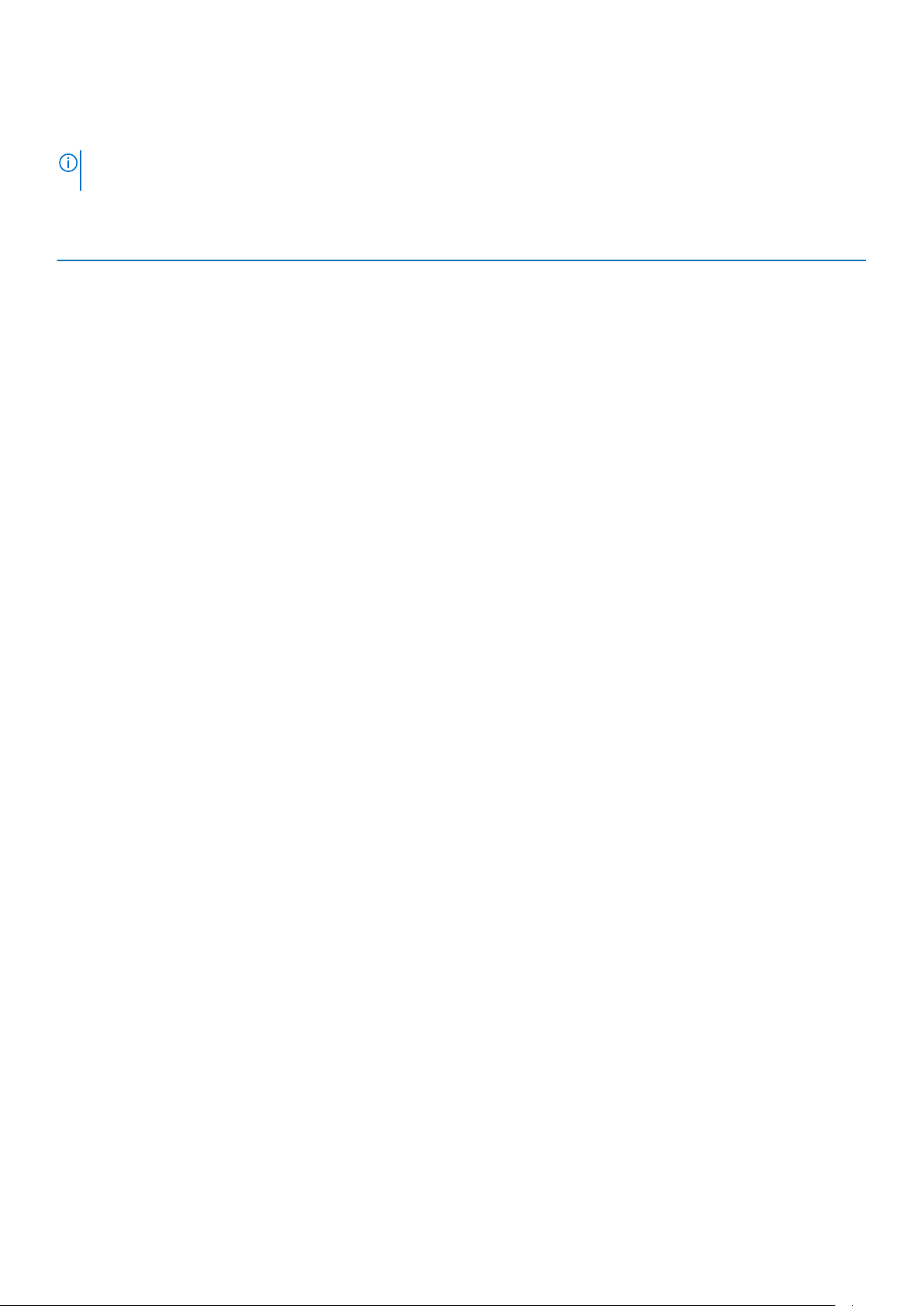
Suoritin
HUOMAUTUS: Suorittimen numero ei ilmaise suorituskykyä. Suorittimien saatavuus voi muuttua ja se voi vaihdella
alueittain/maittain.
Taulukko 2. Suorittimen tekniset tiedot
Tyyppi UMA-näytönohjain
Intel Xeon E -suoritin E-2288G (8 ydintä, 3,7 GHz, 16 Mt:n
välimuisti)
Intel Xeon E -suoritin E-2286G (6 ydintä, 4,0 GHz, 12 Mt:n
välimuisti)
Intel Xeon E -suoritin E-2278G (8 ydintä, 3,4 GHz, 16 Mt:n
välimuisti)
Intel Xeon E -suoritin E-2276G (6 ydintä, 3,8 GHz, 12 Mt:n
välimuisti)
Intel Xeon E -suoritin E-2246G (6 ydintä, 3,6 GHz, 12 Mt:n
välimuisti)
Intel Xeon E -suoritin E-2236 (6 ydintä, 3,4 GHz, 12 Mt:n välimuisti) Ei tuettu
Intel Xeon E -suoritin E-2226G (6 ydintä, 3,4 GHz, 12 Mt:n
välimuisti)
Intel Xeon E Processor E-2224G (4 ydintä, 3,5 GHz, 8 Mt:n
välimuisti)
Intel Xeon E Processor E-2224 (4 ydintä, 3,4 GHz, 8 Mt:n
välimuisti)
Intel Xeon E -suoritin E-2186G (6 ytimen HT, 3,8 GHz, 4,7 GHz:n
Turbo, 8 Mt:n välimuisti)
Integroitu Intel UHD P630
Integroitu Intel UHD P630
Integroitu Intel UHD P630
Integroitu Intel UHD P630
Integroitu Intel UHD P630
Integroitu Intel UHD P630
Integroitu Intel UHD P630
Ei tuettu
Integroitu Intel UHD P630
Intel Xeon E -suoritin E-2176G (6 ytimen HT, 3,7 GHz, 4,7 GHz:n
Turbo, 8 Mt:n välimuisti)
Intel Xeon E -suoritin E-2174G (4 ytimen HT, 3,8 GHz, 4,7 GHz:n
Turbo, 8 Mt:n välimuisti)
Intel Xeon E -suoritin E-2146G (6 ytimen HT, 3,5 GHz, 4,5 GHz:n
Turbo, 8 Mt:n välimuisti)
Intel Xeon E -suoritin E-2136 (6 ytimen HT, 3,3 GHz, 4,5 GHz:n
Turbo, 8 Mt:n välimuisti)
Intel Xeon E -suoritin E-2134 (4 ytimen HT, 3,5 GHz, 4,5 GHz:n
Turbo, 8 Mt:n välimuisti)
Intel Xeon E -suoritin E-2124G (4 ytimen HT, 3,4 GHz, 4,5 GHz:n
Turbo, 8 Mt:n välimuisti)
Intel Xeon E -suoritin E-2124 (4 ydintä, 3,4 GHz, 4,5 GHz:n Turbo,
8 Mt:n välimuisti)
Intel Core i3-8100 -suoritin (4 ydintä, 3,6 GHz, 6 Mt:n välimuisti) Integroitu Intel UHD 630
Intel Core i5-8500 -suoritin (6 ydintä, 3,0 Ghz, jopa 4,1 GHz:n
Turbo, 9 Mt:n välimuisti)
Integroitu Intel UHD P630
Integroitu Intel UHD P630
Integroitu Intel UHD P630
Ei tuettu
Ei tuettu
Integroitu Intel UHD P630
Ei tuettu
Integroitu Intel UHD 630
14 Tekniikka ja komponentit
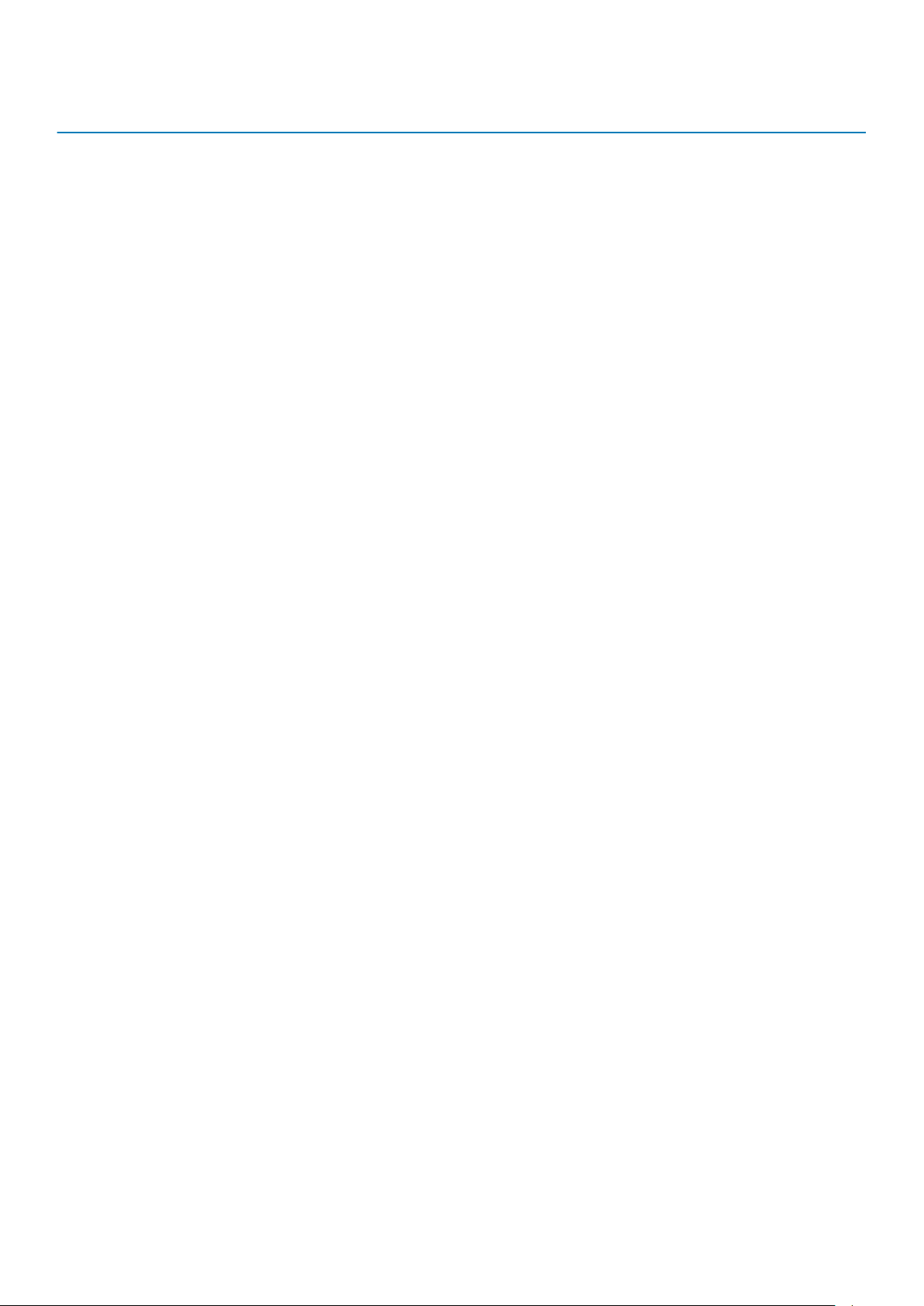
Tyyppi UMA-näytönohjain
Intel Core i5-8600 -suoritin (6 ydintä, 3,1 Ghz, jopa 4,3 GHz:n
Turbo, 9 Mt:n välimuisti)
Intel Core i5-8600K -suoritin (6 ydintä, 3,6 Ghz, jopa 4,3 GHz:n
Turbo, 9 Mt:n välimuisti)
Intel Core i7-8700 -suoritin (6 ydintä, 3,2 GHz, jopa 4,6 GHz:n
Turbo, 12 Mt:n välimuisti)
Intel Core i7-8700K -suoritin (6 ydintä, 3,7 GHz, jopa 4,7 GHz:n
Turbo, 12 Mt:n välimuisti)
Intel Core i3-9100 -suoritin (4 ydintä, 3,6 GHz, 6 Mt:n välimuisti) Integroitu Intel UHD 630
Intel Core i5-9400 -suoritin (8 ydintä, 2,9 GHz, 9 Mt:n välimuisti) Integroitu Intel UHD 630
Intel Core i5-9500 -suoritin (6 ydintä, 3,0 GHz, 9 Mt:n välimuisti) Integroitu Intel UHD 630
Intel Core i5-9600 -suoritin (6 ydintä, 3,1 GHz, 9 Mt:n välimuisti) Integroitu Intel UHD 630
Intel Core i7-9700 -suoritin (8 ydintä, 3,0 GHz, 12 Mt:n välimuisti) Integroitu Intel UHD 630
Intel Core i7-9700K -suoritin (8 ydintä, 3,6 GHz, 12 Mt:n välimuisti) Integroitu Intel UHD 630
Intel Core i9-9900 -suoritin (8 ydintä, 3,1 GHz, 16 Mt:n välimuisti) Integroitu Intel UHD 630
Intel Core i9-9900K -suoritin (8 ydintä, 3,6 GHz, 16 Mt:n välimuisti) Integroitu Intel UHD 630
Integroitu Intel UHD 630
Integroitu Intel UHD 630
Integroitu Intel UHD 630
Integroitu Intel UHD 630
Tekniikka ja komponentit 15

Komponenttien irrottaminen ja asentaminen
Suositellut työkalut
Tämän asiakirjan menetelmät edellyttävät seuraavia työkaluja:
• Phillips #1 -ruuvitaltta
• Philips #2 -ruuvitaltta
• 5,5 mm:n hylsyavain
• Muovipuikko
Ruuvikokoluettelo
Taulukko 3. Ruuvikokoluettelo
4
Komponentti
Emolevy 9
Nostin 1 4
Nostin 2 2
Etupaneelin I/O-kortti 3
M.2 PCIe -SSD-korttipaikka 2
Vasemman korvakkeen BKT 3
Oikean korvakkeen BKT 3
PDB 3
Suorittimen tuuletinkehikko 2
#6.32x6 M3x4 M2x3.5 #6.32x5
16 Komponenttien irrottaminen ja asentaminen
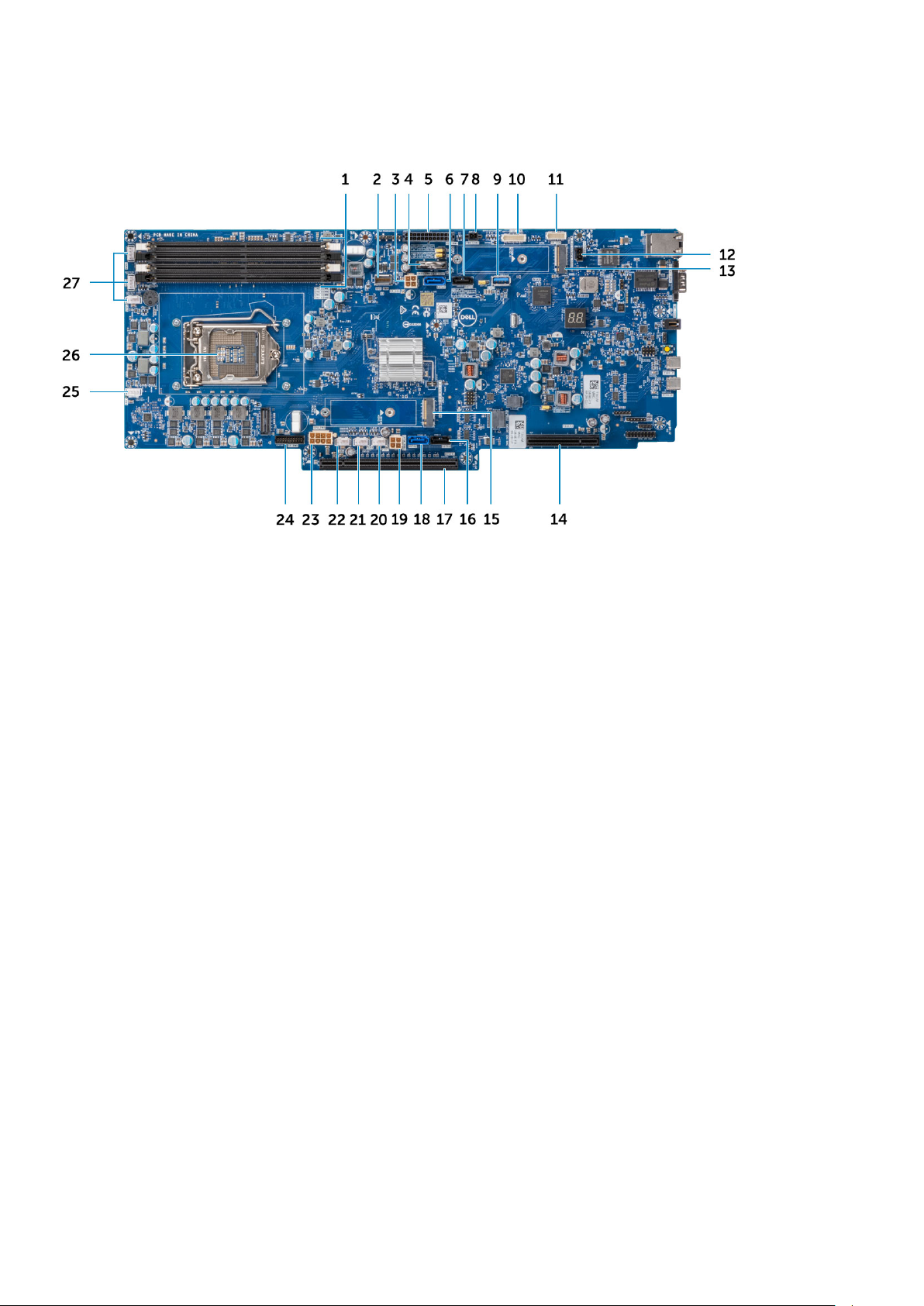
Emolevyn liitännät
1. Muistikannat 2. Etupaneelin HSD
3. Vasen SATA-virtaliitäntä 4. Nappiparisto
5. Virranjakokortin virtaliitäntä 6. SATA 0 -liitäntä
7. SATA 1 -liitäntä 8. Virtaliitäntä 1
9. USB Type-A 3.1 Gen1 10. Virranjakokortin liitäntä
11. Etupaneelin liitäntä 12. Tunkeutumiskytkimen liitäntä
13. M.2 PCIe -liitäntä (SSD0) 14. PCIe-paikka
15. M.2 PCIe -liitäntä (SSD1) 16. SATA 3 -liitäntä
17. PCIe-paikka 18. SATA 2 -liitäntä
19. Oikea SATA-virtaliitäntä 2 20. Tuulettimen 7 virtaliitäntä
21. Tuulettimen 8 virtaliitäntä 22. Tuulettimen 9 virtaliitäntä
23. Näytönohjaimen virtaliitäntä 24. Etupaneelin virtaliitäntä
25. Tuulettimen 6 virtaliitäntä 26. Suoritin
27. Tuulettimen 5/4/3 virtaliitäntä
Purkaminen ja kokoaminen
Etukehys
Etulevyn irrottaminen
1. Noudata Ennen kuin avaat tietokoneen kannen -kohdan menettelyä.
2. Etukehyksen lukituksen avaaminen:
a) Aseta kehyksen avain avaimenreikään [1] ja avaa lukitus kääntämällä avainta myötäpäivään [2].
Komponenttien irrottaminen ja asentaminen
17

3. Etukehyksen irrottaminen
a) Paina vapautuspainiketta [1] ja vedä kehyksen vasenta reunaa [2].
18
Komponenttien irrottaminen ja asentaminen

b) Vedä etukehystä vasemmalle ja irrota se järjestelmästä.
Komponenttien irrottaminen ja asentaminen
19

Etupaneelin asentaminen
1. Kohdista ja asenna etukehyksen oikea pääty järjestelmään.
2. Paina vapautuspainiketta ja aseta kehyksen vasen reuna järjestelmään.
20
Komponenttien irrottaminen ja asentaminen

3. Lukitse kehys avaimella.
Komponenttien irrottaminen ja asentaminen
21

Pölysuodatin
Pölynsuodattimen irrottaminen
1. Noudata Ennen kuin avaat tietokoneen kannen -kohdan menettelyä.
2. Irrota seuraavat:
a) Etukehys
3. Pölynsuodattimen irrottaminen:
a) Vedä pölysuodattimen vasenta päätyä.
22
Komponenttien irrottaminen ja asentaminen

b) Irrota pölysuodatin paikastaan, vedä sitä vasemmalle ja irrota se järjestelmästä.
Pölynsuodattimen asentaminen
1. Kohdista pölysuodattimen oikea pääty järjestelmään.
HUOMAUTUS: Nämä vaiheet koskevat järjestelmiä, joissa ei ole pölysuodatinta tai etukehystä.
Komponenttien irrottaminen ja asentaminen 23

2. Sovita kehyksen vasen reuna järjestelmään.
3. Asenna seuraavat:
a) Etukehys.
24
Komponenttien irrottaminen ja asentaminen
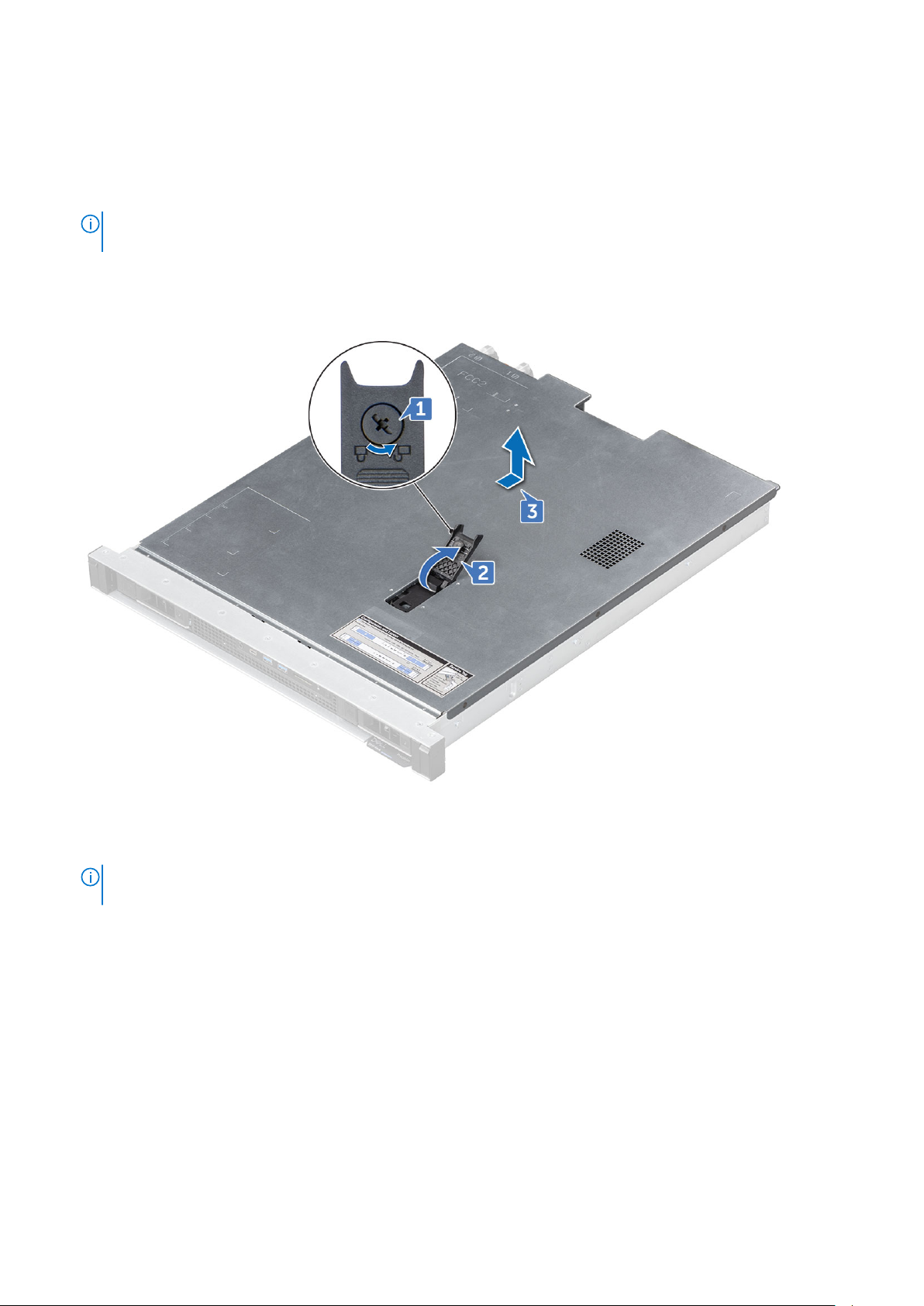
Järjestelmän kansi
Järjestelmän kannen irrottaminen
1. Noudata Ennen kuin avaat tietokoneen kannen -kohdan menettelyä.
HUOMAUTUS: Järjestelmä päästää merkkiäänen neljän sekunnin ajan ja sammuu, jos yläkansi irrotetaan tietokoneen
ollessa käynnissä. Järjestelmä ei käynnisty, jos yläkansi on pois paikaltaan.
2. Kannen irrottaminen:
a) Avaa lukko kääntämällä kiertolukkoa ristipääruuvitaltalla [1].
b) Vapauta kansi vetämällä salpaa [2].
c) Nosta yläkansi pois [3].
Järjestelmän kannen asentaminen
1. Nosta vapautussalpaa ja kohdista yläkannen kielekkeet järjestelmän kotelon loviin [1]. Työnnä kansi sitten paikkaansa.
HUOMAUTUS
yläkannen kiinnittämistä.
2. Vapautussalpa lukitsee yläkannen automaattisesti järjestelmään.
: Varmista, että kaikki sisäiset kaapelit on vedetty reititysohjaintensa kautta ja kytketty ennen
Komponenttien irrottaminen ja asentaminen
25

3. Käännä salvan vapautuksen lukitus myötäpäivään lukitusasentoonsa ristipääruuviavaimella [3].
4. Noudata Tietokoneen käsittelemisen jälkeen -kohdan ohjeita.
Korvake
Vasemman korvakekokoonpanon irrottaminen
1. Noudata Ennen kuin avaat tietokoneen kannen -kohdan menettelyä.
2. Vasemman korvakekokoonpanon irrottaminen
a) Irrota kolme ruuvia (M3x4), joilla vasen korvakekokoonpano kiinnittyy paikalleen [1].
b) Vedä vasen korvakekokoonpano irti [2].
26
Komponenttien irrottaminen ja asentaminen

Vasemman korvakekokoonpanon asentaminen
1. Vasemman korvakekokoonpanon asentaminen
a) Työnnä korvakemoduuli paikkaan [1].
b) Kiristä kolme ruuvia (M3x4), joilla korvakemoduuli kiinnittyy järjestelmän koteloon [2].
2. Noudata Tietokoneen sisällä työskentelyn jälkeen -kohdan ohjeita.
Komponenttien irrottaminen ja asentaminen
27

Oikean korvakekokoonpanon irrottaminen
1. Noudata Ennen kuin avaat tietokoneen kannen -kohdan menettelyä.
2. Oikean korvakekokoonpanon irrottaminen
a) Irrota kolme ruuvia (M3x4), joilla oikea korvakekokoonpano kiinnittyy paikalleen [1].
b) Vedä oikea korvakekokoonpano irti [2].
Oikean korvakekokoonpanon asentaminen
1. Oikean korvakekokoonpanon asentaminen
a) Työnnä korvakemoduuli paikkaan [1].
b) Kiristä kolme ruuvia (M3x4), joilla korvakemoduuli kiinnittyy järjestelmän koteloon [2].
28
Komponenttien irrottaminen ja asentaminen

2. Noudata Tietokoneen sisällä työskentelyn jälkeen -kohdan ohjeita.
Ilmakanava
Ilmanohjaimen irrottaminen
1. Noudata Ennen kuin avaat tietokoneen kannen -kohdan menettelyä.
2. Irrota yläkansi.
3. Ilmanohjaimen irrottaminen:
a) Irrota etupaneelin kaapeli reititysohjaimesta.
Komponenttien irrottaminen ja asentaminen
29

4. Nosta ilmanohjain pois jäähdytyselementistä.
Ilmanohjaimen asentaminen
1. Pitele ilmanohjainta sinisestä kosketuspinnasta, kohdista ilmanohjain jäähdytyselementtiin ja aseta se paikkaansa.
HUOMAUTUS
saattavat vahingoittua.
30 Komponenttien irrottaminen ja asentaminen
: Varmista, ettei ilmanohjaimen kummankaan reunan alle jää kaapeleita asennuksen aikana. Kaapelit

2. Vedä etupaneelin kaapeli ilmanohjaimen reititysohjaimen läpi.
3. Asenna yläkansi.
4. Noudata Tietokoneen sisällä työskentelyn jälkeen -kohdan ohjeita.
Komponenttien irrottaminen ja asentaminen
31

Nappiparisto
Nappipariston irrottaminen
1. Noudata Ennen kuin avaat tietokoneen kannen -kohdan menettelyä.
2. Irrota yläkansi.
3. Nappipariston irrottaminen:
a) Paina vapautussalpaa muovipuikolla [1].
b) Irrota nappiparisto järjestelmästä [2].
Nappipariston asentaminen
1. Aseta nappiparisto emolevyn kantaan [1].
2. Paina paristoa kantaan, kunnes se lukittuu paikalleen [2].
32
Komponenttien irrottaminen ja asentaminen

3. Asenna yläkansi.
4. Noudata Tietokoneen sisällä työskentelyn jälkeen -kohdan ohjeita.
Kiintolevykokoonpano
Kiintolevykokoonpanon irrottaminen
HUOMAUTUS
kiintolevykokoonpano irrotetaan järjestelmän käynnistyessä, kiintolevyistä saattaa hävitä tietoja ja järjestelmä saattaa
lakata toimimasta.
HUOMAUTUS: Kiintolevykokoonpanot voivat koostua joko 2,5 tai 3,5 tuuman kiintolevyistä. Järjestelmään voi asentaa
vain yhtä kiintolevytyyppiä. 2,5-tuumaisia kiintolevyjä ei voi korvata 3,5-tuumaisilla eikä toisinpäin.
1. Noudata Ennen kuin avaat tietokoneen kannen -kohdan menettelyä.
2. Irrota seuraavat:
a) Etukehys
b) Pölysuodatin
3. Kiintolevyn aihion irrottaminen uuden kiintolevyn tieltä.
a) Paina aihion reunoilla olevia vapautuskielekkeitä ja vedä kiintolevyn aihio pois kiintolevypaikasta.
: Kotelon etuosasta käsiteltäviä kiintolevykokoonpanoja ei voi vaihtaa käytön aikana. Jos
Komponenttien irrottaminen ja asentaminen
33

4. Kiintolevykokoonpanon irrottaminen:
a) Avaa vapautussalpa painamalla kiintolevykokoonpanossa olevaa vapautuspainiketta [1] [2].
b) Vedä kiintolevykokoonpano pois järjestelmästä [3].
5. Kiintolevyn irrottaminen kokoonpanokiinnikkeestä:
a) Irrota kiintolevykiinnikkeen vetokiskojen ruuvit ristipääruuviavaimella [1].
b) Nosta kiintolevy pois kiinnikkeestään [2].
34
Komponenttien irrottaminen ja asentaminen

Kiintolevykokoonpanon asentaminen
1. Kiintolevyn asentaminen kokoonpanokiinnikkeeseen:
a) Kohdista kiintolevy asemakiinnikkeeseen [1].
b) Kiinnitä kiintolevy asemakiinnikkeeseen ruuveilla [2].
Komponenttien irrottaminen ja asentaminen
35

2. Kiintolevyn asentaminen:
a) Työnnä kiintolevykokoonpano kiintolevypaikkaan [1].
b) Kiinnitä kiintolevy paikkaansa työntämällä vapautussalpa takaisin lukitusasentoon [2].
36
Komponenttien irrottaminen ja asentaminen

HUOMAUTUS: Varmista, että vapautussalpa [2] on auki, kun asennat kiintolevyä takaisin paikkaan.
3. Kiintolevyn aihion asentaminen, jos paikassa ei ole kiintolevyä:
a) Asenna kiintolevyn aihio kiintolevyn asemapaikkaan ja työnnä se paikoilleen.
4. Asenna seuraavat:
a) Pölysuodatin
b) Etukehys
5. Noudata Tietokoneen sisällä työskentelyn jälkeen -kohdan ohjeita.
HUOMAUTUS
kiintolevykokoonpano tai kiintolevyn aihio.
: Järjestelmän asianmukainen jäähdytys ja ilmanvaihto edellyttää, että jokaisessa paikassa on joko
Kiintolevyn taustaväylä
3,5-tuumaisten kiintolevyjen taustaväylä
2,5-tuumaisten kiintolevyjen taustaväylä
Vasemmanpuoleisen kiintolevyjen taustaväylän irrottaminen
1. Noudata Ennen kuin avaat tietokoneen kannen -kohdan menettelyä.
2. Irrota seuraavat:
a) Etukehys
b) Pölysuodatin
c) Yläkansi
d) Ilmanohjain
e) Kiintolevyt
3. Vasemmanpuoleisen kiintolevyjen taustaväylän irrottaminen:
a) Irrota SATA 0 -kytkentäkaapeli, SATA 1 -kytkentäkaapeli ja SATA-virtakaapeli [1].
b) Irrota kaapelit kaapelien kiinnitysklipseistä [2].
Komponenttien irrottaminen ja asentaminen
37

a) Löysennä kahta ankkuriruuvia [1] ja nosta kiintolevyjen taustaväylä pois järjestelmän kotelosta [2].
38
Komponenttien irrottaminen ja asentaminen

2,5-tuumaisten kiintolevyjen taustaväylän asentaminen
1. Kohdista ja aseta kiintolevyjen taustaväylä kiintolevykehikossa olevaan paikkaan [1].
2. Kiinnitä taustaväylä kiintolevykehikkoon kiristämällä ankkuriruuvit [2].
3. Vedä SATA-virtakaapeli ja SATA-kytkentäkaapelit kiinnitysklipsin kautta [1].
4. Kytke SATA-virtakaapeli, SATA 0 -kytkentäkaapeli ja SATA 1 -kytkentäkaapeli [2].
HUOMAUTUS
kytketään emolevyn mustaan liitäntään.
: Sininen SATA-yhteyskaapeli kytketään emolevyn siniseen liitäntään. Musta SATA-yhteyskaapeli
Komponenttien irrottaminen ja asentaminen 39

5. Asenna seuraavat:
a) Kiintolevyt
b) Ilmanohjain
c) Yläkansi
d) Pölysuodatin
e) Etukehys
6. Noudata Tietokoneen sisällä työskentelyn jälkeen -kohdan ohjeita.
Muistimoduuli
Muistimoduulin irrottaminen
1. Noudata Ennen kuin avaat tietokoneen kannen -kohdan menettelyä.
HUOMAUTUS
reunoistaan. Älä koske muistimoduulin komponentteihin tai liitäntäpintoihin.
2. Irrota seuraavat:
a) Yläkansi
b) Ilmanohjain
3. Muistimoduulin irrottaminen:
a) Paina kiinnityskielekkeet auki kummaltakin puolelta, jotta voit nostaa muistimoduulin irti kannastaan [1].
b) Irrota muistimoduuli emolevystä [2].
: Anna muistimoduulien jäähtyä järjestelmän sammuttamisen jälkeen. Pitele muistimoduulia
40
Komponenttien irrottaminen ja asentaminen

Muistimoduulin asentaminen
1. Paikanna asianmukainen muistimoduulin liitäntä.
2. Kohdista muistimoduulin kantaliitin muistimoduulin kohdistusavaimeen ja työnnä muistimoduuli kantaansa [1].
HUOMAUTUS: Älä paina muistimoduulia keskeltä vaan tasaisesti molemmista reunoistaan.
HUOMAUTUS: Muistimoduulin kannassa on kohdistusavain, jonka takia voit asentaa muistimoduulin kantaansa vain
tietyllä tavalla.
3. Paina muistimoduulia peukaloillasi, kunnes kiinnityskielekkeet napsahtavat paikalleen [2].
4. Asenna muut muistimoduulit toistamalla vaiheet 1–4.
5. Asenna seuraavat:
a) Yläkansi
b) Ilmanohjain
6. Noudata Tietokoneen sisällä työskentelyn jälkeen -kohdan ohjeita.
Komponenttien irrottaminen ja asentaminen
41

Jäähdytyselementti
Jäähdytyselementin irrottaminen
1. Noudata Ennen kuin avaat tietokoneen kannen -kohdan menettelyä.
VAARA: Anna jäähdytyselementin jäähtyä järjestelmän sammuttamisen jälkeen.
2. Irrota seuraavat:
a) Yläkansi
b) Ilmanohjain
3. Jäähdytyselementin irrottaminen:
a) Löysennä neljää ankkuriruuvia, jotka kiinnittävät jäähdytyselementin ja nosta se pois järjestelmästä.
HUOMAUTUS: Varmista, että ruuvi on täysin löysennetty, ennen kuin alat löysentää seuraavaa ruuvia.
HUOMAUTUS: Löysennä ruuvit jäähdytyselementin tarraan merkityssä järjestyksessä (1,2,3,4).
Jäähdytyselementin asentaminen
1. Jäähdytyselementin asentaminen:
HUOMAUTUS
nukkaamattomalla liinalla.
VAROITUS: Varmista, että jäähdytyselementissä oleva ilmavirran suunnan ilmaisin osoittaa oikeaan suuntaan.
a) Kohdista jäähdytyselementti suorittimeen.
b) Kiinnitä jäähdytyselementtikokoonpano emolevyyn kiristämällä neljä ankkuriruuvia.
HUOMAUTUS: Kiristä ruuvit jäähdytyselementin tarraan merkityssä järjestyksessä (1,2,3,4).
VAROITUS: Varmista, että jäähdytyselementti on emolevyn suuntaisesti, jotta komponentit eivät vahingoitu.
HUOMAUTUS: Varmista ruuvin kireys ennen kuin alat kiristää seuraavaa ruuvia.
42 Komponenttien irrottaminen ja asentaminen
: Jos käytät aiempaa jäähdytyselementtiä, poista lämpötahna jäähdytyselementistä puhtaalla,

2. Asenna seuraavat:
a) Ilmanohjain
b) Yläkansi
3. Noudata Tietokoneen sisällä työskentelyn jälkeen -kohdan ohjeita.
Suoritin
Suorittimen irrottaminen
1. Noudata Ennen kuin avaat tietokoneen kannen -kohdan menettelyä.
2. Irrota seuraavat:
a) Yläkansi
b) Ilmanohjain
c) Jäähdytyselementti
3. Suorittimen irrottaminen:
a) Vapauta kannan vipu painamalla se alas ja ulospäin suorittimen suojan kielekkeen alta [1].
b) Nosta vipua ylöspäin ja nosta suorittimen suojus ylös [2].
c) Nosta suoritin varoen ulos kannasta [3].
d) Poista lämpötahna suorittimesta puhtaalla, nukkaamattomalla liinalla.
Komponenttien irrottaminen ja asentaminen
43

Suorittimen asentaminen
HUOMAUTUS: Varmista, että suorittimen pin-1-ilmaisin on kohdistettu emolevyn pin-1-ilmaisimeen.
1. Aseta suoritin kantaan siten, että suorittimen lovet ovat kohdakkain kannan kiilojen kanssa [1].
2. Sulje suorittimen suojus työntämällä se kiinnitysruuvin alle [2].
3. Laske suorittimen vipu alas ja paina se kielekkeen alle lukitaksesi sen [3].
4. Käytä suoritinsarjaan sisältyvää lämpötahnaruiskua. Pursota lämpötahnaa suorittimen päälle spiraaliksi [4].
VAROITUS: Jos lämpötahnaa on liikaa, se saattaa päästä kosketuksiin suoritinkannan kanssa ja turmella sen.
HUOMAUTUS: Lämpötahna on tarkoitettu käytettäväksi vain kerran. Hävitä ruisku käytön jälkeen.
5. Asenna seuraavat:
a) Jäähdytyselementti
b) Ilmanohjain
c) Yläkansi
6. Noudata Tietokoneen sisällä työskentelyn jälkeen -kohdan ohjeita.
Tunkeutumiskytkin
Tunkeutumiskytkimen irrottaminen
1. Noudata Ennen kuin avaat tietokoneen kannen -kohdan menettelyä.
2. Irrota seuraavat:
a) Yläkansi
3. Tunkeutumiskytkimen irrottaminen:
a) Irrota tunkeutumiskytkimen kaapeli emolevyn liittimestä [1].
b) Vedä tunkeutumiskytkimen vapautuskielekettä ja nosta se pois järjestelmästä [2].
44
Komponenttien irrottaminen ja asentaminen

Tunkeutumiskytkimen asentaminen
HUOMAUTUS: Varmista, että tunkeutumiskytkin on täysin paikallaan ja kiinnitetty salvalta.
1. Aseta tunkeutumiskytkin kotelossa olevaan loveen [1].
2. Kytke tunkeutumiskytkimen kaapeli emolevyyn [2].
3. Asenna seuraavat:
a) Yläkansi
Komponenttien irrottaminen ja asentaminen
45

4. Noudata Tietokoneen sisällä työskentelyn jälkeen -kohdan ohjeita.
Järjestelmän tuuletin
Järjestelmän tuulettimen irrottaminen
1. Noudata Ennen kuin avaat tietokoneen kannen -kohdan menettelyä.
2. Irrota seuraavat:
a) Yläkansi
b) Ilmanohjain (tarvittaessa)
3. Järjestelmän tuulettimen irrottaminen:
a) Irrota järjestelmän tuulettimen kaapeli emolevystä.
b) Nosta järjestelmän tuulettimen sinisiä vapautustappeja.
c) Nosta tuuletin pois tuuletinkehikosta
Järjestelmän tuulettimen asentaminen
1. Järjestelmän tuulettimen asentaminen:
a) Kohdista tuulettimen siniset vapautustapit ja tuuletinkehikon lovi.
b) Paina sinisiä nastoja, kunnes tuuletin asettuu paikkaansa.
c) Kytke järjestelmän tuulettimen kaapeli emolevyyn.
HUOMAUTUS: Taittele ylimääräinen tuulettimen kaapeli tuulettimen vasemmassa reunassa olevaan rakoon.
46 Komponenttien irrottaminen ja asentaminen

2. Asenna seuraavat:
a) Ilmanohjain (jos se on irrotettu)
b) Yläkansi
3. Noudata Tietokoneen sisällä työskentelyn jälkeen -kohdan ohjeita.
Järjestelmän tuulettimen kehikko
Järjestelmän tuuletinkehikon irrottaminen
1. Noudata Ennen kuin avaat tietokoneen kannen -kohdan menettelyä.
2. Irrota seuraavat:
a) Yläkansi
b) Ilmanohjain
c) Järjestelmän tuuletin
3. Järjestelmän tuuletinkehikon irrottaminen:
a) Irrota kaksi ruuvia (#6-32x5), joilla tuuletinkehikko kiinnittyy koteloon [1].
b) Työnnä tuuletinkehikkoa vasemmalle niin, että kiinnitysklipsit irtoavat paikoistaan [2].
c) Nosta tuuletinkehikko pois kotelosta.
Komponenttien irrottaminen ja asentaminen
47

Järjestelmän tuuletinkehikon asentaminen
1. Järjestelmän tuuletinkehikon asentaminen:
a) Laske tuuletinkehikko koteloon niin, että sen kiinnitysklipsit kohdistuvat johdatinloviin.
b) Työnnä tuuletinkehikkoa oikealle niin, että kiinnitysklipsit kiinnittyvät paikoilleen [1].
c) Kiristä kaksi ruuvia (#6-32x5), joilla tuuletinkehikko kiinnittyy koteloon [2].
2. Asenna seuraavat:
a) Järjestelmän tuuletin
48
Komponenttien irrottaminen ja asentaminen

b) Ilmanohjain
c) Yläkansi
3. Noudata Tietokoneen sisällä työskentelyn jälkeen -kohdan ohjeita.
Näytönohjaimen tuulettimen kehikko
Näytönohjaimen tuuletinkehikon irrottaminen
1. Noudata Ennen kuin avaat tietokoneen kannen -kohdan menettelyä.
2. Irrota seuraavat:
a) Yläkansi
b) Ilmanohjain
c) Järjestelmän tuuletin
3. Näytönohjaimen tuuletinkehikon irrottaminen:
a) Irrota SATA-virtakaapeli ja SATA-kytkentäkaapelit näytönohjaimen tuuletinkehikon vasemmalla puolella olevasta kiinnitysklipsistä [1].
b) Löysennä kahta ruuvia (#6-32x5), joilla tuuletinkehikko kiinnittyy koteloon [2] ja nosta kehikko pois järjestelmän kotelosta [3].
c)
Näytönohjaimen tuuletinkehikon asentaminen
1. Näytönohjaimen tuuletinkehikon asentaminen:
Komponenttien irrottaminen ja asentaminen
49

a) Laske tuuletinkehikko koteloon niin, että sen kiinnitysklipsit kohdistuvat johdatinloviin [1].
b) Kiristä kaksi ruuvia (#6-32x5), joilla tuuletinkehikko kiinnittyy koteloon [2].
c) Vedä SATA-virtakaapeli ja SATA-kytkentäkaapelit näytönohjaimen tuuletinkehikossa olevan kiinnitysklipsin kautta [3].
2. Asenna seuraavat:
a) Järjestelmän tuuletin
b) Ilmanohjain
c) Yläkansi
3. Noudata Tietokoneen sisällä työskentelyn jälkeen -kohdan ohjeita.
Virtalähteen toisen tuulettimen aihio
Virtalähteen toisen tuulettimen aihion irrottaminen
1. Noudata Ennen kuin avaat tietokoneen kannen -kohdan menettelyä.
2. Irrota seuraavat:
a) Yläkansi
3. Nosta virtalähteen tuulettimen aihio pois tuuletinkehikosta pidellen sinisestä kosketuspisteestä.
50
Komponenttien irrottaminen ja asentaminen

Virtalähteen toisen tuulettimen aihion asentaminen
1. Kohdista tuulettimen aihion klipsit tuuletinkehikon loviin.
2. Paina aihio paikalleen.
Komponenttien irrottaminen ja asentaminen
51

3. Noudata Tietokoneen sisällä työskentelyn jälkeen -kohdan ohjeita.
M.2 PCIe SSD
M.2 PCIe -SSD-kortin irrottaminen
1. Noudata Ennen kuin avaat tietokoneen kannen -kohdan menettelyä.
2. Irrota seuraavat:
a) Yläkansi
3. M.2 PCIe SSD -kortin irrottaminen:
a) Irrota yksi ruuvi (M2x3.5), jolla M.2 PCIe -SSD-asema kiinnittyy emolevyyn [1].
b) Nosta ja vedä SSD-kortti pois emolevyn liittimestä [2].
c) Irrota lämpötyyny.
52
Komponenttien irrottaminen ja asentaminen

M.2 PCIe -SSD-kortin asentaminen
1. Aseta lämmönjohtotyyny emolevyn loveen [1].
2. Aseta M.2 PCIe -SSD-kortti emolevyn korttipaikkaan [2].
3. Asenna yksi ruuvi (M2x3.5), jolla M.2 PCIe -SSD-kortti kiinnittyy emolevyyn [3].
4. Asenna seuraavat:
a) Yläkansi
5. Noudata Tietokoneen sisällä työskentelyn jälkeen -kohdan ohjeita.
Komponenttien irrottaminen ja asentaminen
53

I/O-etupaneeli
Etuosan I/O-paneelin irrottaminen
1. Noudata Ennen kuin avaat tietokoneen kannen -kohdan menettelyä.
2. Irrota seuraavat:
a) Yläkansi
HUOMAUTUS: Ota kuva etupaneelin I/O-paneeliin kiinnitetyistä kolmesta kaapelista tao merkitse kaapeleiden reititys
muistiin.
3. Intelin etuosan I/O-paneelin irrottaminen:
a) Paina etupaneelin kaapelin liittimen sivuilla olevia vapautuskielekkeitä ja nosta kaapeli pois [1].
b) Paina etupaneelin HSD:n metallisia vapautuskielekkeitä ja vedä se pois paikastaan [2].
c) Irrota etupaneelin virtakaapeli [3].
4. Irrota kolme ruuvia (#6-32x5), joilla I/O-paneeli kiinnittyy järjestelmän koteloon [1] ja nosta I/O-paneeli pois järjestelmän kotelosta [2].
54
Komponenttien irrottaminen ja asentaminen

Etuosan I/O-paneelin asentaminen
HUOMAUTUS
Muussa tapauksessa paneeli ei asetu ruuvikorokkeiden päälle oikein. Etuosan I/O-paneeli saattaa vahingoittua, jos sitä ei
ole asennettu oikein.
1. Kohdista etuosan I/O-paneeli järjestelmän koteloon [1].
2. Asenna kolme ruuvia (#6-32x5), joilla etuosan I/O-paneeli kiinnittyy järjestelmän koteloon [2].
: Varmista, että etuosan I/O-paneeli on kahden johdatinklipsin alla (yksi vasemmalla ja toinen oikealla).
Komponenttien irrottaminen ja asentaminen
55

3. Kytke etupaneelin kaapeli [1], etupaneelin HSD-kaapeli [2] ja etupaneelin virtakaapeli [3].
HUOMAUTUS: Varmista, että kaikki kolme kaapelia on johdettu I/O-paneelista emolevyyn opastekuvan tai -
muistiinpanojen mukaisesti.
4. Asenna seuraavat:
a) Yläkansi
5. Noudata Tietokoneen sisällä työskentelyn jälkeen -kohdan ohjeita.
Toisen virtalähteen aihio
Toisen virtalähteen aihion irrottaminen
1. Noudata Ennen kuin avaat tietokoneen kannen -kohdan menettelyä.
2. Virtalähteen aihion irrottaminen
a) Paina virtalähteen aihiossa olevaa vapautussalpaa ja vedä virtalähteen aihio pois järjestelmän kotelosta.
56
Komponenttien irrottaminen ja asentaminen

Toisen virtalähteen toisen aihion asentaminen
1. Kohdista virtalähteen aihio järjestelmän kotelossa olevaan paikkaan ja asenna aihio.
HUOMAUTUS: Noudata asennuksen aikana virtalähteen aihioon merkittyjä ohjeita.
Komponenttien irrottaminen ja asentaminen 57

2. Noudata Tietokoneen sisällä työskentelyn jälkeen -kohdan ohjeita.
Virtalähde
Virtalähteen irrottaminen
1. Noudata Ennen kuin avaat tietokoneen kannen -kohdan menettelyä.
2. Virtalähteen irrottaminen:
a) Paina virtalähteen vapautussalpaa [1].
b) Vedä virtalähde irti paikastaan ja poista se järjestelmästä [2].
58
Komponenttien irrottaminen ja asentaminen

Virtalähteen asentaminen
1. Aseta virtalähde koteloon ja työnnä se paikkaansa niin, että se lukittuu paikalleen.
Komponenttien irrottaminen ja asentaminen
59

2. Noudata Tietokoneen sisällä työskentelyn jälkeen -kohdan ohjeita.
Toisen vikasietoisen virtalähteen asentaminen
1. Noudata Ennen kuin avaat tietokoneen kannen -kohdan menettelyä.
2. Irrota seuraavat:
a) Toisen virtalähteen aihio
b) Yläkansi
c) Virtalähteen toisen tuulettimen aihio
3. Asenna seuraavat:
a) Toisen virtalähteen tuuletin
b) Kytke tuulettimen kaapeli virranjakokortin FAN2-liitäntään.
HUOMAUTUS: Katso ohjeet Järjestelmän tuuletin -osiosta.
HUOMAUTUS: Taittele ylimääräinen tuulettimen kaapeli tuulettimen vasemmassa reunassa olevaan rakoon.
c) Aseta virtalähde koteloon ja työnnä se paikkaansa niin, että se lukittuu paikalleen.
4. Asenna seuraavat:
a) Yläkansi
5. Noudata Tietokoneen sisällä työskentelyn jälkeen -kohdan ohjeita.
Virranjakokortti
Virranjakokortin irrottaminen
1. Noudata Ennen kuin avaat tietokoneen kannen -kohdan menettelyä.
2. Irrota seuraavat:
a) Yläkansi
b) Virtalähde
3. Virranjakokortin irrottaminen:
60
Komponenttien irrottaminen ja asentaminen

a) Paina virranjakokortin reunoilla olevia kielekkeitä ja nosta kaapeli pois [1].
b) Irrota virtalähteen tuulettimien kaksi liitäntää [2].
c) Paina virranjakokortin ja virtalähteen liitännän kielekkeitä ja irrota kaapeli [3].
d) Irrota kolme ruuvia (#6.32x6), joilla virranjakokortti kiinnittyy paikalleen [4].
e) Nosta virranjakokortti pois järjestelmän kotelosta [5].
Virranjakokortin asentaminen
1. Kohdista virranjakokortti järjestelmän kotelossa oleviin paikkoihin [1].
2. Asenna kolme ruuvia (#6.32x6), joilla virranjakokortti kiinnittyy emolevyyn [2].
3. Kytke virranjakokortti, virtajohto [3], virtalähteen tuulettimen kaapelit [4] ja virranjakokortin liitäntä [5].
Komponenttien irrottaminen ja asentaminen
61

4. Asenna seuraavat:
a) Virtalähde
b) Yläkansi
5. Noudata Tietokoneen sisällä työskentelyn jälkeen -kohdan ohjeita.
Laajennuskortti
Sovittimen 1 moduuli
Nostinmoduulin 1 irrottaminen
1. Noudata Ennen kuin avaat tietokoneen kannen -kohdan menettelyä.
2. Irrota seuraavat:
a) Yläkansi
3. Nostinmoduulin 1 irrottaminen:
a) Vedä nostinmoduuli 1 pois paikastaan. Pitele moduulia sinisistä kosketuspinnoistaan.
62
Komponenttien irrottaminen ja asentaminen

Nostinmoduulin 1 asentaminen
1. Kohdista moduuli kotelon kohdistustappeihin ja asenna nostinmoduuli 1 paikkaan. Pitele moduulia sinisistä kosketuspisteistään.
2. Asenna seuraavat:
a) Yläkansi
3. Noudata Tietokoneen sisällä työskentelyn jälkeen -kohdan ohjeita.
Komponenttien irrottaminen ja asentaminen
63

Nostimen 1 aihion irrottaminen
1. Noudata Ennen kuin avaat tietokoneen kannen -kohdan menettelyä.
2. Irrota seuraavat:
a) Yläkansi
b) Nostinmoduuli 1
3. Nostimen 1 aihion irrottaminen:
a) Avaa nostimen 1 paikka vetämällä vapautuskielekkeestä [1] ja nosta nostimen 1 aihio pois paikastaan.
Nostimen 1 aihion asentaminen
HUOMAUTUS
Communications Commission (FCC) -sertifioinnin edellytykset. Aihio pitää järjestelmän puhtaana pölystä ja liasta.
Lisäksi se edistää järjestelmän tuuletusta ja asianmukaista tuuletusta.
1. Aseta nostimen 1 aihio paikkaan ja kiinnitä nostimen 1 aihio paikalleen sulkemalla vapautuskieleke.
: Tyhjään laajennuskorttipaikkaan on asennettava nostimen 1 aihio, jotta järjestelmä täyttää Federal
2. Asenna seuraavat:
a) Nostinmoduuli 1
b) Yläkansi
64
Komponenttien irrottaminen ja asentaminen

3. Noudata Tietokoneen sisällä työskentelyn jälkeen -kohdan ohjeita.
Näytönohjaimen irrottaminen nostimesta 1
1. Noudata Ennen kuin avaat tietokoneen kannen -kohdan menettelyä.
2. Irrota seuraavat:
a) Yläkansi
b) Nostinmoduuli 1
3. Nostimen 1 näytönohjaimen irrottaminen:
HUOMAUTUS: Irrota näytönohjaimen virtakaapeli näytönohjaimesta, jos sellainen on asennettu.
a) Avaa nostimen 1 paikka vetämällä vapautuskielekkeestä [1].
b) Paina PCIe-paikan vapautuskielekettä [2] ja nosta näytönohjain pois paikasta [3].
HUOMAUTUS: Jos aiot irrottaa näytönohjaimen pysyvästi, asenna nostimen 1 aihio tyhjään laajennuspaikkaan.
Näytönohjaimen asentaminen nostimeen 1
1. Aseta nostimen 1 näytönohjain paikkaan [1] ja kiinnitä nostimen 1 näytönohjain sulkemalla vapautuskieleke [2].
HUOMAUTUS: Varmista, että näytönohjainten kiinnike on asennettu paikkaansa oikein.
Komponenttien irrottaminen ja asentaminen 65

2. Asenna seuraavat:
a) Nostinmoduuli 1
b) Yläkansi
3. Noudata Tietokoneen sisällä työskentelyn jälkeen -kohdan ohjeita.
Kahden näytönohjaimen irrottaminen nostimesta 1
1. Noudata Ennen kuin avaat tietokoneen kannen -kohdan menettelyä.
2. Irrota seuraavat:
a) Yläkansi
b) Nostinmoduuli 1
3. Kahden näytönohjaimen irrottaminen nostimesta 1:
a) Avaa nostimen 1 paikka vetämällä vapautuskielekkeestä [1].
b) Irrota näytönohjaimen virtakaapeli [2].
c) Paina PCIe-paikan vapautuskielekettä [3] ja nosta näytönohjain pois paikasta [4].
HUOMAUTUS
laajennuspaikkoihin.
: Jos aiot irrottaa kaksi näytönohjainta pysyvästi, asenna nostimen 1 aihiot tyhjiin
66 Komponenttien irrottaminen ja asentaminen

Kahden näytönohjaimen asentaminen nostimeen 1
1. Kytke näytönohjaimen virtajohto [1] ja asenna kaksi näytönohjainta PCIe-paikkaan [2].
2. Kiinnitä nostimeen 1 asennetut kaksi näytönohjainta paikalleen sulkemalla vapautussalpa [3].
HUOMAUTUS: Varmista, että näytönohjainten kiinnike on asennettu paikkaansa oikein.
3. Asenna seuraavat:
a) Nostinmoduuli 1
b) Yläkansi
4. Noudata Tietokoneen sisällä työskentelyn jälkeen -kohdan ohjeita.
Dell Ultraspeed Drive Duo -kortin irrottaminen nostimesta 1
1. Noudata Ennen kuin avaat tietokoneen kannen -kohdan menettelyä.
Komponenttien irrottaminen ja asentaminen
67

2. Irrota seuraavat:
a) Yläkansi
b) Nostinmoduuli 1
3. Dell Ultraspeed Drive Duo -kortin irrottaminen nostimesta 1:
a) Vedä vapautuskielekettä [1] ja avaa nostimen 1 paikka.
b) Paina PCIe-paikan vapautuskielekettä [2] ja nosta Dell Ultraspeed Drive Duo -kortti paikastaan [3].
4. SSD-kortin irrottaminen:
a) Paina Dell Ultraspeed Drive Duo -kortin kannen vapautussalpaa [1], irrota ruuvi (M3x3.5) [2] ja irrota sitten SSD-asema [3].
HUOMAUTUS
laajennuspaikkaan 2.
: Jos aiot irrottaa Dell Ultraspeed Drive Duo -kortin pysyvästi, asenna nostimen 1 aihio tyhjään
68 Komponenttien irrottaminen ja asentaminen

Dell Ultraspeed Drive Duo -kortin asentaminen nostimeen 1
1. Paina Dell Ultraspeed Drive Duo -kortin kannen vapautussalpaa [1] ja nosta kansi auki [2]. Irrota ruuvi (M2x2.5) [3].
2. M.2-SSD-aseman asentaminen
a) Aseta SSD-kortti moduulissa olevaan paikakan [1], asenna SSD-kortin kiinnitysruuvi (M2x2.5) [2] ja sulje moduulin kansi [3].
3. Työnnä Dell Ultraspeed Drive Duo -kortti nostimen 1 paikkaan 2 [1]. Sulje nostinmoduulin 1 vapautussalpa [2].
HUOMAUTUS: Varmista, että Dell Ultraspeed Drive Duo -kortin kiinnike on asennettu paikkaansa oikein.
Komponenttien irrottaminen ja asentaminen 69

4. Asenna seuraavat:
a) Nostinmoduuli 1
b) Yläkansi
5. Noudata Tietokoneen sisällä työskentelyn jälkeen -kohdan ohjeita.
Nostinmoduulin 2 irrottaminen
1. Noudata Ennen kuin avaat tietokoneen kannen -kohdan menettelyä.
2. Irrota seuraavat:
a) Yläkansi
3. Nostinmoduulin 2 irrottaminen:
a) Paikanna nostinmoduulin 2 siniset pisteet. Irrota nostinmoduuli 2 järjestelmän kotelosta pidellen sinisistä pisteistä.
Nostinmoduulin 2 asentaminen
1. Pitele nostinmoduulin 2 sinisistä kohdista ja kohdista se johdatinnastoihin asentamista varten.
2. Paina nostinmoduulia 2 ja varmista, että se asettuu paikalleen PCIe-paikkaan.
70
Komponenttien irrottaminen ja asentaminen

3. Asenna seuraavat:
a) Yläkansi
4. Noudata Tietokoneen sisällä työskentelyn jälkeen -kohdan ohjeita.
Nostimen 2 aihion irrottaminen
1. Noudata Ennen kuin avaat tietokoneen kannen -kohdan menettelyä.
2. Irrota seuraavat:
a) Yläkansi
b) Nostinmoduuli 2
3. Nostinmoduulin 2 aihion irrottaminen:
a) Avaa nostimen 2 paikka vetämällä vapautuskielekkeestä [1] ja nosta nostimen 2 aihio pois paikastaan [2].
Nostimen 2 aihion asentaminen
1. Aseta nostimen 2 aihio paikkaan ja kiinnitä nostimen 2 aihio paikalleen sulkemalla vapautuskieleke.
HUOMAUTUS
Communications Commission (FCC) -sertifioinnin edellytykset. Aihio pitää järjestelmän puhtaana pölystä ja liasta.
Lisäksi se edistää järjestelmän tuuletusta ja asianmukaista tuuletusta.
: Tyhjään laajennuskorttipaikkaan on asennettava nostimen 2 aihio, jotta järjestelmä täyttää Federal
Komponenttien irrottaminen ja asentaminen 71

2. Asenna seuraavat:
a) Nostinmoduuli 2
b) Yläkansi
3. Noudata Tietokoneen sisällä työskentelyn jälkeen -kohdan ohjeita.
Emolevy
Emolevyn irrottaminen
1. Noudata Ennen kuin avaat tietokoneen kannen -kohdan menettelyä.
2. Irrota seuraavat:
a) Yläkansi
b) Ilmanohjain
c) Järjestelmän tuuletin
d) Järjestelmän tuuletinkehikko
e) Muistimoduuli
f) Jäähdytyselementti
g) Suoritin
h) M.2 PCIe -SSD-asema (jos asennettu)
i) Tunkeutumiskytkin
j) Nostinmoduuli 2
k) Nostinmoduuli 1
3. Emolevyn kytkentöjen irrottaminen:
HUOMAUTUS: Ota kuva tai tee muistiinpanot kaapeleiden reitityksestä.
a) Irrota virranjakokortin kaapeli ja etupaneelin kaapeli [1], virranjakokortin virtakaapeli [2] etupaneelin HSD-kaapeli, SATA-virtakaapeli
sekä SATA 0 -kaapeli, SATA 1 -kaapeli (jos asennettu) [3] ja poista se emolevyn kiinnitysklipsistä.
b) Irrota etupaneelin virtakaapeli sekä näytönohjaimen virtakaapeli [4] ja poista se emolevyn kiinnitysklipsistä.
c) Irrota SATA 2 -virtakaapeli ja SATA 2- sekä SATA 3 -kaapeli (jos asennettu) [5] ja nosta niitä, jotta pääset käsiksi näytönohjaimen
tuulettimien kaapeleihin.
72
Komponenttien irrottaminen ja asentaminen

4. Emolevyn ruuvien ja emolevyn irrottaminen:
5. Irrota neljä #6-32-ruuvia, joilla emolevy kiinnittyy paikalleen [1], nosta emolevyn etureunaa, irrota liittimet takareunasta vetämällä
emolevyä varovasti kotelon etuosaa kohti ja nosta emolevy sitten pois kotelosta.
HUOMAUTUS: Emolevyn liittimet on vedettävä irti takareunasta, jotta emolevy voidaan irrottaa.
Komponenttien irrottaminen ja asentaminen 73

Emolevyn asentaminen
1. Pitele emolevyä reunoistaan ja kohdista se järjestelmän takaosaan.
2. Laske emolevy järjestelmän koteloon niin, että emolevyn takaosassa olevat liittimet kohdistuvat kotelon takareunassa oleviin paikkoihin.
Työnnä emolevyä takareunaa kohti, kunnes emolevyn ruuvinreiät kohdistuvat järjestelmän kotelossa oleviin korokkeisiin [1].
3. Kiinnitä emolevy koteloon yhdeksällä #6-32-ruuvilla.
4. Kohdista kaapelit emolevyn liitäntöjen nastoihin. Kytke virranjakokortin kaapeli ja etupaneelin kaapeli [1], virranjakokortin virtakaapeli [2],
etupaneelin HSD-kaapeli, SATA-virtakaapeli, SATA 0 -kaapeli ja SATA 1 -kaapeli (jos se on irrotettu) [3].
5. Kytke etupaneelin virtakaapeli ja näytönohjaimen virtakaapeli [4].
6. Kytke SATA 2 -virtakaapeli, SATA 2 - kaapeli, SATA 3 -kaapeli (jos se on irrotettu) ja näytönohjaimen tuulettimien kaapelit [5].
HUOMAUTUS
alle jää kaapeleita.
HUOMAUTUS: Varmista kaapelien reitityksen kuvan tai muistiinpanojen avulla, että kaapelit on reititetty oikein.
: Vedä kaikki kaapelit järjestelmän kotelossa olevien reititysohjainten kautta ja varmista, ettei emolevyn
74 Komponenttien irrottaminen ja asentaminen

7. Asenna seuraavat:
a) Nostinmoduuli 1
b) Nostinmoduuli 2
c) Tunkeutumiskytkin
d) M.2 PCIe -SSD-kortti (jos irrotettu)
e) Suoritin
f) Jäähdytyselementti
g) Muistimoduuli
h) Järjestelmän tuuletinkehikko
i) Järjestelmän tuuletin
j) Ilmanohjain
k) Yläkansi
8. Noudata Tietokoneen sisällä työskentelyn jälkeen -kohdan ohjeita.
Komponenttien irrottaminen ja asentaminen
75

Vianmääritys
ePSA (Enhanced Pre-boot System Assessment) diagnoosi
ePSA-diagnoosi (jota kutsutaan myös järjestelmän diagnostiikaksi) tarkistaa koko laitteistosi. ePSA sisältyy BIOSiin ja se käynnistetään
BIOSista. Kiinteä järjestelmän diagnoosi tarjoaa vaihtoehtoja tietyille laitteille ja laiteryhmille, joilla voidaan
• suorittaa testit automaattisesti tai interaktiivisesti
• toistaa testit
• esittää tai tallentaa testin tulokset
• käydä testejä läpi ja valita ylimääräisiä testiasetuksia, jotta viallisista laitteista saataisiin lisää tietoa
• esittää tilailmoituksia, jotka kertovat, onnistuivatko testit
• esittää virheilmoituksia, joissa kerrotaan testauksen aikana havaituista ongelmista
VAROITUS: Käytä järjestelmän diagnostiikkaa vain oman tietokoneesi testaamiseen. Tämän ohjelman käyttäminen
muiden tietokoneiden yhteydessä voi aiheuttaa virheellisiä tuloksia tai virheilmoituksia.
HUOMAUTUS: Osa tiettyjen laitteiden testeistä edellyttää toimia käyttäjältä. Varmista aina, että olet tietokonepäätteen
luona, kun diagnostiikkatestejä tehdään.
5
ePSA-diagnoosin suorittaminen
1. Käynnistä diagnoosin käynnistys jommallakummalla edellä ehdotetuista menetelmistä
2. Kun kerran suoritettava käynnistysvalikko on avautunut, siirry ylä- tai alanuolinäppäimellä kohtaan ePSA tai diagnoosi ja käynnistä
painamalla <return>-näppäintä
Fn+PWR väläyttää diagnoosin käynnistyksen valittuna näytöllä ja käynnistää suoraan ePSA-diagnoosin.
3. Valitse käynnistysvalikosta Diagnostics (Diagnoosi).
4. Voit siirtyä sivuluettelointiin painamalla oikeassa alakulmassa olevaa nuolta.
Havaitut kohteet luetellaan ja testataan
5. Jos löytyy ongelmia, virhekoodit esitetään.
Merkitse virhekoodi ja validointinumero muistiin ja ota yhteyttä Delliin.
Diagnoositestin suorittaminen erityisellä laitteella
1. Pysäytä diagnoositesti painamalla Esc-näppäintä ja klikkaamalla Yes (Kyllä).
2. Valitse vasemmasta paneelista laite ja klikkaa Run Tests (Suorita testit).
3. Jos löytyy ongelmia, virhekoodit esitetään.
Merkitse virhekoodi ja validointinumero muistiin ja ota yhteyttä Delliin.
Diagnostiikka
Tietokoneen POST (Power On Self Test) varmistaa, että se täyttää tietokoneen perusvaatimukset ja että laitteisto toimii asianmukaisesti
ennen käynnistysprosessin aloittamista. Jos tietokone läpäiseen POST-prosessin, tietokone käynnistyy normaalitilassa. Jos tietokone ei
läpäise POST-prosessia, tietokone antaa sarjan merkkivalokoodeja käynnistyksen aikana. Järjestelmän merkkivalo on integroitu
virtapainikkeeseen.
Seuraavassa taulukossa esitetään valomerkit ja niiden merkitys.
76 Vianmääritys

Taulukko 4. Tilat isännän BIOS-ohjauksessa
Keltaisen
merkkivalon tila
1, 1 Viallinen MBD VIALLINEN MBD – rivit A, G, H, I ja J SIO:n
1, 2 Viallinen MB, PSU
1, 3 Viallinen MBD,
2, 1 CPU Suoritinvika Varmista, että CPU on asennettu
2, 2 Emolevy: BIOS
2, 3 Muisti Muistia/RAMia ei havaittu Varmista, että asennettuna on tuettu DIMM.
2, 4 Muisti Muisti/RAM-vika Varmista, että asennettuna on tuettu DIMM.
2, 5 Muisti Asennettu virheellinen muisti Varmista, että asennettuna on tuettu DIMM.
2, 6 Emolevy: piirisarja Emolevy/piirisarjavirhe Katkaise järjestelmästä virta ja asenna
3, 2 PCI/Video PCI- tai näyttökortti/siruvika Vaihda näyttö/videokaapeli/GFX-kortti.
3, 3 BIOS-palautus 1 Palautuslevynkuvaa ei löydy Katkaise järjestelmästä virta ja asenna
Vian kuvaus Viat Teknisen tuen suositus
Varmista, että PSU pysyy poissa päältä näin
tai johdotus
DIMMS tai CPU
ROM -vika
teknisten tietojen Pre-POST -ilmaisimien
taulukosta 12.4
Viallinen MBD, PSU tai PSU:n johdotus – rivit
B, C ja D SIO:n teknisten tietojen taulukossa
12.4
Viallinen MBD, DIMMS tai CPU – rivit F ja K
SIO:n teknisten tietojen taulukosta 12.4
Emolevy, kattaa BIOSin vahingoittumisen tai
ROM-virheen
tapahtuessa tai järjestelmä saattaa laueta.
Jos välähdyskoodi on todella 1-1, vaihda MB.
Varmista, että kaikki PSU:n johdot, ohjaimet
ja virta on kytketty. Irrota PSU ja testaa
BIST-painike ensin järjestelmän ulkopuolella.
Jos testi epäonnistuu, vaihda PSU. Jos ei,
asenna PSU takaisin ja testaa BIST-painike
uudelleen. Jos testi epäonnistuu, vaihda
emolevy.
Varmista, että PSU pysyy päällä näin
tapahtuessa tai kyseessä saattaa olla väärä
hälytys. Jos välähdyskoodi on todella 1-3,
vaihda MB.
ensisijaiseen suoritinkantaan. Tarkista, onko
CPU:n kullatussa tyynyssä likaa/sormenjälkiä.
Kokeile vikaantuneessa järjestelmässä
hyväksi tiedettyä CPU:ta. Jos ongelma ei
vieläkään ratkea, vaihda emolevy.
Katkaise järjestelmästä virta ja asenna
RTC_RST-hyppyjohdin. Irrota hyppyjohdin ja
kytke virta takaisin, jotta näet, onko
järjestelmässä yhä ongelma. Varmista, että
järjestelmä pysyy päällä ja koodi 2-2 toistuu
näin tapahtuessa tai kyseessä saattaa olla
väärä hälytys. Jos välähdyskoodi on todella
2-2, vaihda MB.
Kokeile toista DIMM-paikkaa. Kokeile hyväksi
tiedettyä DIMM-kampaa. Jos ongelma ei
vieläkään ratkea, vaihda emolevy.
Kokeile toista DIMM-paikkaa. Kokeile hyväksi
tiedettyä DIMM-kampaa. Jos ongelma ei
vieläkään ratkea, vaihda emolevy.
Kokeile toista DIMM-paikkaa. Kokeile hyväksi
tiedettyä DIMM-kampaa. Jos ongelma ei
vieläkään ratkea, vaihda emolevy.
RTC_RST-hyppyjohdin. Irrota hyppyjohdin ja
kytke virta takaisin, jotta näet, onko
järjestelmässä yhä ongelma. Jos on, katkaise
järjestelmästä virta ja irrota nappiparisto.
Asenna paristo takaisin ja kytke järjestelmään
virta, jotta näet, onko järjestelmässä yhä
ongelma. Jos on, vaihda emolevy.
Kokeile GFX-korttia vain paikoissa 2 ja 4. Jos
ongelma ei ratkea, vaihda emolevy.
RTC_RST-hyppyjohdin. Irrota hyppyjohdin ja
kytke virta takaisin, jotta näet, onko
järjestelmässä yhä ongelma. Jos on, katkaise
Vianmääritys 77

Keltaisen
merkkivalon tila
3, 4 BIOS-palautus 2 Palautuslevynkuva löytyy mutta on virheellinen Katkaise järjestelmästä virta ja asenna
4, 7 Järjestelmän
Vian kuvaus Viat Teknisen tuen suositus
järjestelmästä virta ja irrota nappiparisto.
Asenna paristo takaisin ja kytke järjestelmään
virta, jotta näet, onko järjestelmässä yhä
ongelma. Jos on, vaihda emolevy.
RTC_RST-hyppyjohdin. Irrota hyppyjohdin ja
kytke virta takaisin, jotta näet, onko
järjestelmässä yhä ongelma. Jos on, katkaise
järjestelmästä virta ja irrota nappiparisto.
Asenna paristo takaisin ja kytke järjestelmään
virta, jotta näet, onko järjestelmässä yhä
ongelma. Jos on, vaihda emolevy.
Asenna sivukansi takaisin. Jos ongelma ei
sivukansi puuttuu
ratkea, tarkista tunkeutumiskytkimen
mekaaninen kunto ja kytketty liitin.
PSU-merkkivalo
Taulukko 5. PSU-merkkivalon yhteenveto
Merkkivalon käyttäytyminen Diagnoosi
Off (Pois) Verkkovirtaa ei ole kytketty
Tasainen vihreä Valmiustilassa. Kelvollinen verkkovirtalähde on kytketty ja virtaa
voidaan käyttää. Kun virtalähde syöttää tasavirtaa järjestelmään.
Vilkkuva keltainen Ilmoittaa, että virtalähteessä on ongelma.
Vilkkuva vihreä Kun lisäät virtalähteen käytön aikana, tämä merkkivalo ilmaisee, että
virtalähde ei vastaa toista virtalähdettä (tehon, ominaisuussarjan,
kunnon ja tuetun jännitteen osalta).
Diagnoosin virheilmoitukset
Taulukko 6. Diagnoosin virheilmoitukset
Virheilmoitukset Kuvaus
AUXILIARY DEVICE FAILURE
BAD COMMAND OR FILE NAME
CACHE DISABLED DUE TO FAILURE
CD DRIVE CONTROLLER FAILURE
DATA ERROR
DECREASING AVAILABLE MEMORY
DISK C: FAILED INITIALIZATION
Kosketuslevy tai ulkoinen hiiri voi olla viallinen. Jos käytössä on
ulkoinen hiiri, tarkista kaapelin kytkentä. Ota Pointing Device
(Osoituslaite) -vaihtoehto käyttöön järjestelmän
asennusohjelmassa.
Varmista, että olet kirjoittanut komennon oikein, lisännyt välilyönnit
oikeisiin paikkoihin ja käyttänyt oikeaa tiedostopolkua.
Mikroprosessorin ensisijaisen sisäisen välimuistin toiminnassa on
virhe. Ota yhteyttä Delliin
Optinen asema ei vastaa tietokoneen antamiin komentoihin.
Kiintolevy ei voi lukea tietoja.
Yksi tai useampi muistimoduuli voi olla viallinen tai huonosti
paikoillaan. Asenna muistimoduulit uudelleen paikoilleen ja vaihda ne
tarvittaessa.
Kiintolevyn alustus ei onnistunut. Suorita Dell Diagnostics -
ohjelman kiintolevytestit.
78 Vianmääritys

Virheilmoitukset Kuvaus
DRIVE NOT READY
ERROR READING PCMCIA CARD
EXTENDED MEMORY SIZE HAS CHANGED
THE FILE BEING COPIED IS TOO LARGE FOR THE
DESTINATION DRIVE
A FILENAME CANNOT CONTAIN ANY OF THE FOLLOWING
CHARACTERS: \ / : * ? " < > | -
GATE A20 FAILURE
GENERAL FAILURE
HARD-DISK DRIVE CONFIGURATION ERROR
HARD-DISK DRIVE CONTROLLER FAILURE 0
HARD-DISK DRIVE FAILURE
HARD-DISK DRIVE READ FAILURE
INSERT BOOTABLE MEDIA
INVALID CONFIGURATION INFORMATION-PLEASE RUN
SYSTEM SETUP PROGRAM
KEYBOARD CLOCK LINE FAILURE
KEYBOARD CONTROLLER FAILURE
Toiminnon jatkamiseen vaaditaan kiintolevy. Asenna kiintolevy
kiintolevypaikkaan.
Tietokone ei tunnista ExpressCard-korttia. Asenna kortti uudelleen
tai kokeile toista korttia.
NVRAM-muistiin tallennettu muistimäärä ei vastaa tietokoneeseen
asennettua muistimoduulia. Käynnistä tietokone uudelleen. Jos virhe
toistuu, ota yhteyttä Delliin.
Kopioitava tiedosto ei mahdu levylle tai levy on täynnä. Kopioi
tiedosto toiselle tai suuremmalle levylle.
Älä käytä näitä merkkejä tiedostonimissä.
Muistimoduuli voi olla irti. Asenna muistimoduuli uudelleen tai vaihda
se tarvittaessa.
Käyttöjärjestelmä ei pysty suorittamaan komentoa. Tämän viestin
jälkeen annetaan yleensä tarkempia tietoja. Esimerkiksi Printer
out of paper. Take the appropriate action.
Tietokone ei tunnista asematyyppiä. Sammuta tietokone, irrota
kiintolevy ja käynnistä tietokone optisesta asemasta. Sammuta
sitten tietokone, asenna kiintolevy takaisin paikalleen ja käynnistä
tietokone uudelleen. Suorita Dell Diagnostics -ohjelman Hard
Disk Drive (Kiintolevy) -testit.
Kiintolevy ei vastaa tietokoneen antamiin komentoihin. Sammuta
tietokone, irrota kiintolevy ja käynnistä tietokone optisesta
asemasta. Sammuta sitten tietokone, asenna kiintolevy takaisin
paikalleen ja käynnistä tietokone uudelleen. Jos ongelma jatkuu,
kokeile toista asemaa. Suorita Dell Diagnostics -ohjelman Hard
Disk Drive (Kiintolevy) -testit.
Kiintolevy ei vastaa tietokoneen antamiin komentoihin. Sammuta
tietokone, irrota kiintolevy ja käynnistä tietokone optisesta
asemasta. Sammuta sitten tietokone, asenna kiintolevy takaisin
paikalleen ja käynnistä tietokone uudelleen. Jos ongelma jatkuu,
kokeile toista asemaa. Suorita Dell Diagnostics -ohjelman Hard
Disk Drive (Kiintolevy) -testit.
Kiintolevy voi olla viallinen. Sammuta tietokone, irrota kiintolevy ja
käynnistä tietokone optisesta asemasta. Sammuta sitten tietokone,
asenna kiintolevy takaisin paikalleen ja käynnistä tietokone
uudelleen. Jos ongelma jatkuu, kokeile toista asemaa. Suorita Dell
Diagnotiscs -ohjelman Hard Disk Drive (Kiintolevy) -testit.
Käyttöjärjestelmä yrittää käynnistää tietokoneen levyltä, jota ei ole
tarkoitettu käynnistettäväksi, kuten optiselta asemalta. Aseta
käynnistyslevy asemaan.
Järjestelmän kokoonpanotiedot eivät vastaa laitteiston
kokoonpanoa. Tämä ilmoitus esiintyy useimmiten muistimoduulin
asentamisen jälkeen. Korjaa asianmukaiset kohdat järjestelmän
asennusohjelmassa.
Jos käytössä on ulkoinen näppäimistö, tarkista kaapelin kytkentä.
Suorita Dell Diagnotiscs -ohjelman Hard Disk Drive
(Kiintolevy) -testit.
Jos käytössä on ulkoinen näppäimistö, tarkista kaapelin kytkentä.
Käynnistä tietokone uudelleen ja vältä koskemasta näppäimistöön
tai hiireen käynnistyksen aikana. Suorita Dell Diagnostics -
ohjelman Keyboard Controller (Näppäimistön ohjain) -testi.
Vianmääritys 79

Virheilmoitukset Kuvaus
KEYBOARD DATA LINE FAILURE
KEYBOARD STUCK KEY FAILURE
LICENSED CONTENT IS NOT ACCESSIBLE IN
MEDIADIRECT
MEMORY ADDRESS LINE FAILURE AT ADDRESS, READ
VALUE EXPECTING VALUE
MEMORY ALLOCATION ERROR
MEMORY DOUBLE WORD LOGIC FAILURE AT ADDRESS,
READ VALUE EXPECTING VALUE
MEMORY ODD/EVEN LOGIC FAILURE AT ADDRESS, READ
VALUE EXPECTING VALUE
MEMORY WRITE/READ FAILURE AT ADDRESS, READ
VALUE EXPECTING VALUE
NO BOOT DEVICE AVAILABLE
NO BOOT SECTOR ON HARD DRIVE
NO TIMER TICK INTERRUPT
NOT ENOUGH MEMORY OR RESOURCES. EXIT SOME
PROGRAMS AND TRY AGAIN
OPERATING SYSTEM NOT FOUND
OPTIONAL ROM BAD CHECKSUM
SECTOR NOT FOUND
SEEK ERROR
SHUTDOWN FAILURE
TIME-OF-DAY CLOCK LOST POWER
TIME-OF-DAY CLOCK STOPPED
Jos käytössä on ulkoinen näppäimistö, tarkista kaapelin kytkentä.
Suorita Dell Diagnostics -ohjelman Keyboard Controller
(Näppäimistön ohjain) -testi.
Jos käytössä on ulkoinen näppäimistö, tarkista kaapelin kytkentä.
Käynnistä tietokone uudelleen ja vältä koskemasta näppäimistöön
tai näppäimiin käynnistyksen aikana. Suorita Dell Diagnostics -
ohjelman Stuck Key -testi.
Dell MediaDirect ei voi tarkistaa tiedoston DRM-rajoituksia, joten
tiedostoa ei voi toistaa.
Muistimoduuli voi olla viallinen tai huonosti paikoillaan. Asenna
muistimoduuli uudelleen tai vaihda se tarvittaessa.
Ohjelma, jota yrität suorittaa, on ristiriidassa käyttöjärjestelmän,
toisen ohjelman tai apuohjelman kanssa. Sammuta tietokone, odota
30 sekuntia ja käynnistä se sitten uudelleen. Suorita ohjelma
uudelleen. Jos virheilmoitus toistuu, tarkista ohjelmiston ohjeet.
Muistimoduuli voi olla viallinen tai huonosti paikoillaan. Asenna
muistimoduuli uudelleen tai vaihda se tarvittaessa.
Muistimoduuli voi olla viallinen tai huonosti paikoillaan. Asenna
muistimoduuli uudelleen tai vaihda se tarvittaessa.
Muistimoduuli voi olla viallinen tai huonosti paikoillaan. Asenna
muistimoduuli uudelleen tai vaihda se tarvittaessa.
Tietokone ei löydä kiintolevyä. Jos kiintolevy on käynnistyslaite,
varmista, että se on asennettu, oikein paikoillaan ja osioitu
käynnistyslaitteeksi.
Käyttöjärjestelmä voi olla viallinen. Ota yhteyttä Delliin.
Emolevyn piiri voi olla viallinen. Suorita Dell Diagnostics -
ohjelman System Set (Järjestelmän asetukset) -testit.
Suoritat liian montaa ohjelmaa. Sulje kaikki ikkunat ja avaa ohjelma,
jota haluat käyttää.
Asenna käyttöjärjestelmä uudelleen. Jos ongelma jatkuu, ota
yhteyttä Delliin.
Virhe ROM-lisämuistissa. Ota yhteyttä Delliin.
Käyttöjärjestelmä ei löydä kiintolevyn sektoria. Kyseessä voi olla
viallinen sektori tai kiintolevyn vioittunut FAT (File Allocation Table).
Tarkista kiintolevyn tiedostorakenne Windowsin
virheentarkistustyökalulla. Katso ohjeet Windowsin Ohje ja tuki -
toiminnosta (klikkaa Käynnistä > Ohje ja tuki). Jos viallisia
sektoreita on useita, varmuuskopioi tiedot (jos mahdollista) ja alusta
sen jälkeen kiintolevy uudelleen.
Käyttöjärjestelmä ei löydä kiintolevyn tiettyä uraa.
Emolevyn piiri voi olla viallinen. Suorita Dell Diagnostics -
ohjelman System Set (Järjestelmän asetukset) -testit. Jos
ilmoitus toistuu, ota yhteyttä Delliin.
Järjestelmän kokoonpanoasetukset ovat vioittuneet. Lataa akku
kytkemällä tietokone sähköpistorasiaan. Jos ongelma jatkuu, yritä
palauttaa tiedot avaamalla järjestelmän asennusohjelma ja
sulkemalla se sitten välittömästi. Jos ilmoitus toistuu, ota yhteyttä
Delliin.
Järjestelmän kokoonpanoasetuksia tukeva vara-akku pitää ladata.
Lataa akku kytkemällä tietokone sähköpistorasiaan. Jos ongelma
jatkuu, ota yhteyttä Delliin.
80 Vianmääritys

Virheilmoitukset Kuvaus
TIME-OF-DAY NOT SET-PLEASE RUN THE SYSTEM SETUP
PROGRAM
TIMER CHIP COUNTER 2 FAILED
UNEXPECTED INTERRUPT IN PROTECTED MODE
X:\ IS NOT ACCESSIBLE. THE DEVICE IS NOT READY
Järjestelmän asennusohjelmaan tallennettu kellonaika tai
päivämäärä ei vastaa järjestelmäkelloa. Korjaa Päivämäärä ja aika asetukset.
Emolevyn piiri voi olla viallinen. Suorita Dell Diagnostics -
ohjelman System Set (Järjestelmän asetukset) -testit.
Näppäimistön ohjain voi olla viallinen tai muistimoduuli voi olla
löysällä. Suorita Dell Diagnostics -ohjelman System Memory
(Järjestelmämuisti) -testit ja Keyboard Controller
(Näppäimistön ohjain) -testi tai ota yhteyttä Delliin.
Aseta levyke asemaan ja yritä uudelleen.
Järjestelmän virheilmoitukset
Taulukko 7. Järjestelmän virheilmoitukset
Järjestelmäilmoitus Kuvaus
Alert! Previous attempts at booting this system
have failed at checkpoint [nnnn]. For help in
resolving this problem, please note this
checkpoint and contact Dell Technical Support
CMOS checksum error
CPU fan failure
System fan failure
Hard-disk drive failure
Keyboard failure
No boot device available
Tietokoneen käynnistäminen epäonnistui kolme kertaa peräkkäin
saman virheen takia.
RTC nollataan, BIOS-asetusten oletusarvot on ladattu.
Suorittimen tuulettimessa on vika.
Järjestelmän tuulettimessa on vika.
Mahdollinen kiintolevyn virhe POSTin aikana.
Näppäimistön vika tai löysä kaapeli. Jos kaapelin kiinnittäminen
uudelleen ei ratkaise ongelmaa, vaihda näppäimistö.
Kiintolevyllä ei ole käynnistysosiota, kiintolevyn kaapeli on löysällä tai
kiintolevylaitetta ei ole käytettävissä.
• Jos kiintolevy on käynnistyslaite, varmista, että kaapelit on
kytketty ja että asema on asennettu oikein sekä osioitu
käynnistyslaitteeksi.
• Siirry järjestelmän asetuksiin ja varmista, että käynnistyksen
järjestystiedot ovat oikein.
No timer tick interrupt
NOTICE - Hard Drive SELF MONITORING SYSTEM has
reported that a parameter has exceeded its
normal operating range. Dell recommends that
you back up your data regularly. A parameter
out of range may or may not indicate a
potential hard drive problem
Emolevyn piiri voi toimia väärin, tai emolevyssä voi olla häiriö.
S.M.A.R.T-virhe, mahdollinen kiintolevyn vika.
Vianmääritys 81

Avun saaminen
Dellin yhteystiedot
HUOMAUTUS: Jos käytössäsi ei ole Internet-yhteyttä, käytä ostolaskussa, lähetysluettelossa, laskussa tai Dellin
tuoteluettelossa olevia yhteystietoja.
Dell tarjoaa monia online- ja puhelinpohjaisia tuki- ja palveluvaihtoehtoja. Niiden saatavuus vaihtelee maa- ja tuotekohtaisesti, ja jotkut
palvelut eivät välttämättä ole saatavilla alueellasi. Dellin myynnin, teknisen tuen ja asiakaspalvelun yhteystiedot:
1. Siirry osoitteeseen Dell.com/support.
2. Valitse tukiluokka.
3. Tarkista maa tai alue sivun alareunan avattavasta Choose A Country/Region (Valitse maa/alue) -luettelosta
4. Valitse tarpeitasi vastaava palvelu- tai tukilinkki.
6
82 Avun saaminen
